Page 1
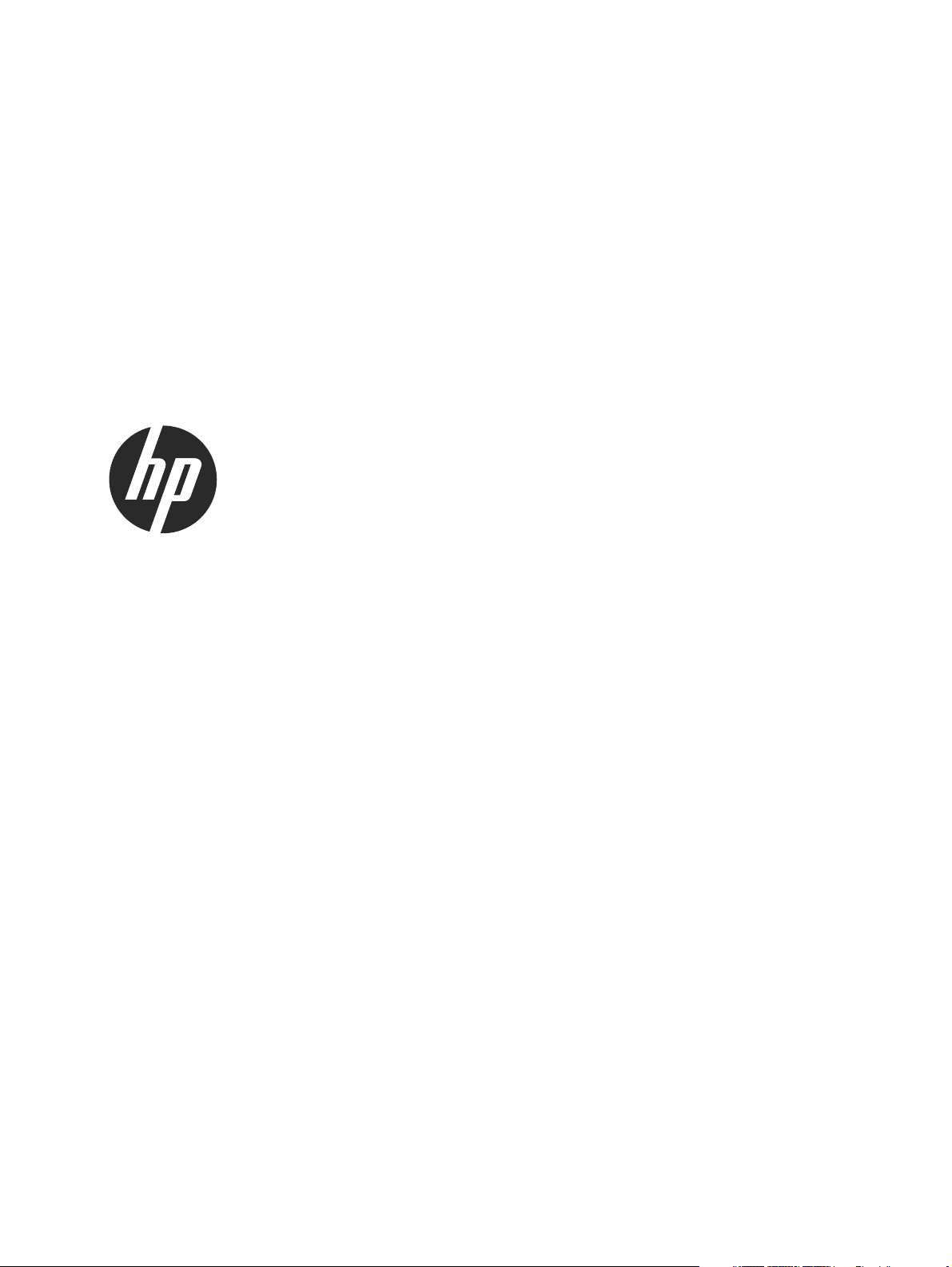
Monitor LCD
S1921/S1921d,
S2021/S2021a
Panduan Pengguna
Page 2
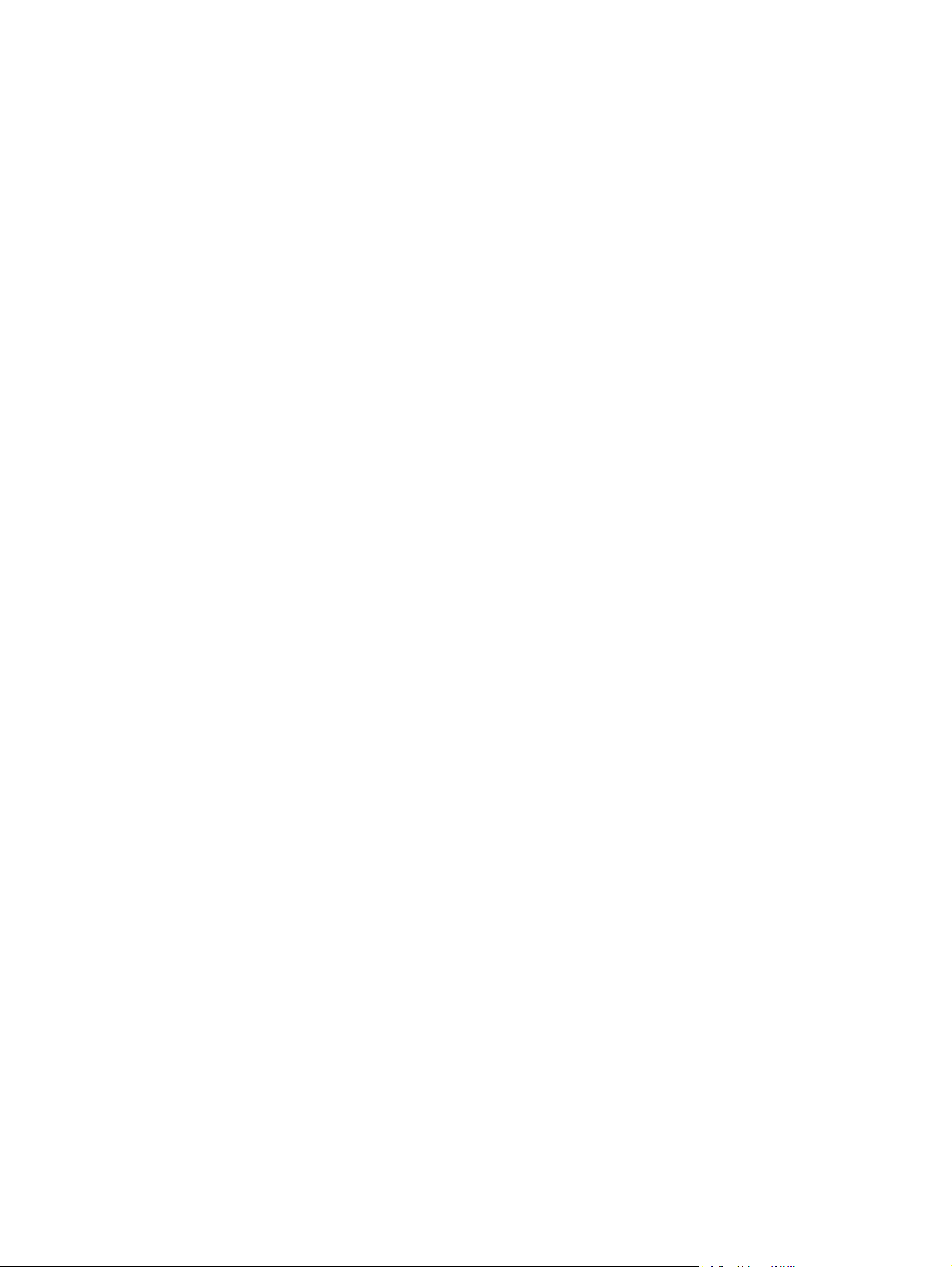
© 2010 Hewlett-Packard Development
Company, L.P.
Microsoft, Windows, dan Windows Vista
adalah merek dagang atau merek dagang
terdaftar dari Microsoft Corporation di
Amerika Serikat dan/atau negara/kawasan
lainnya.
Satu-satunya jaminan bagi produk dan
layanan HP tercantum dalam pernyataan
jaminan tertulis yang disertakan bersama
produk dan layanan tersebut. Tidak ada satu
pernyataan pun dalam panduan pengguna
ini yang dapat ditafsirkan sebagai jaminan
tambahan. HP tidak bertanggung jawab atas
kesalahan teknis maupun editorial yang
terdapat dalam panduan pengguna ini.
Dokumen ini berisi informasi kepemilikan
yang dilindungi oleh hak cipta. Tidak ada
satu bagian pun dalam dokumen ini yang
boleh diperbanyak, diproduksi ulang, atau
diterjemahkan ke bahasa lain tanpa izin
tertulis sebelumnya dari Hewlett-Packard
Company.
Edisi Kedua (April 2010)
609283-BW2
Page 3
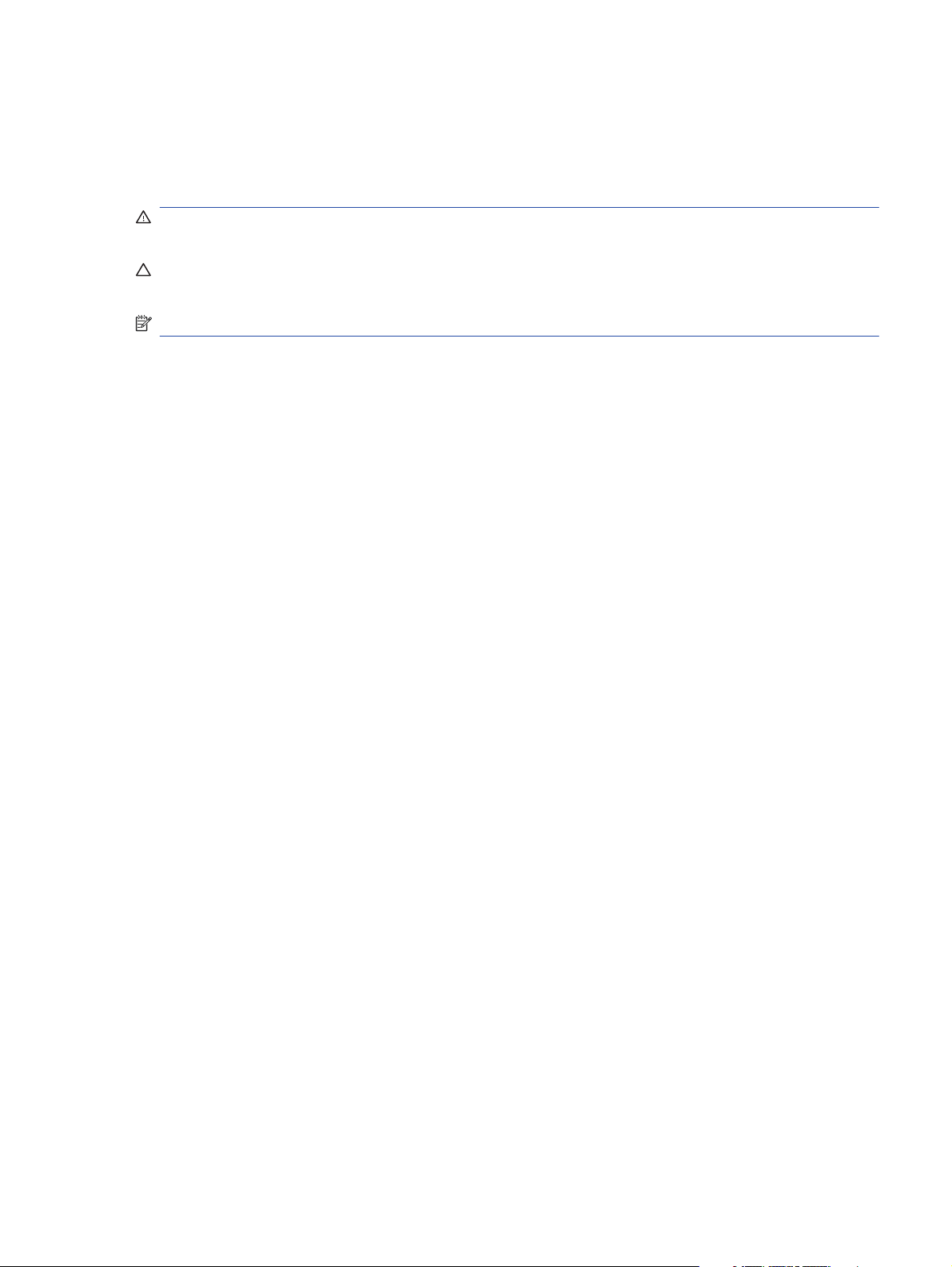
Tentang Panduan Pengguna Ini
Panduan pengguna ini berisi informasi tentang penyiapan monitor, penginstalan driver, penggunaan
menu tampilan pada layar, pemecahan masalah, dan spesifikasi teknis.
PERINGATAN! Teks yang tercantum dengan cara ini menunjukkan bahwa gagal mengikuti petunjuk
dapat mengakibatkan cedera atau kematian.
PERHATIAN: Teks yang tercantum dengan cara ini menunjukkan bahwa gagal mengikuti petunjuk
dapat mengakibatkan kerusakan pada peralatan atau hilangnya informasi.
CATATAN: Teks yang tercantum dengan cara ini berisi informasi tambahan penting.
IDWW iii
Page 4
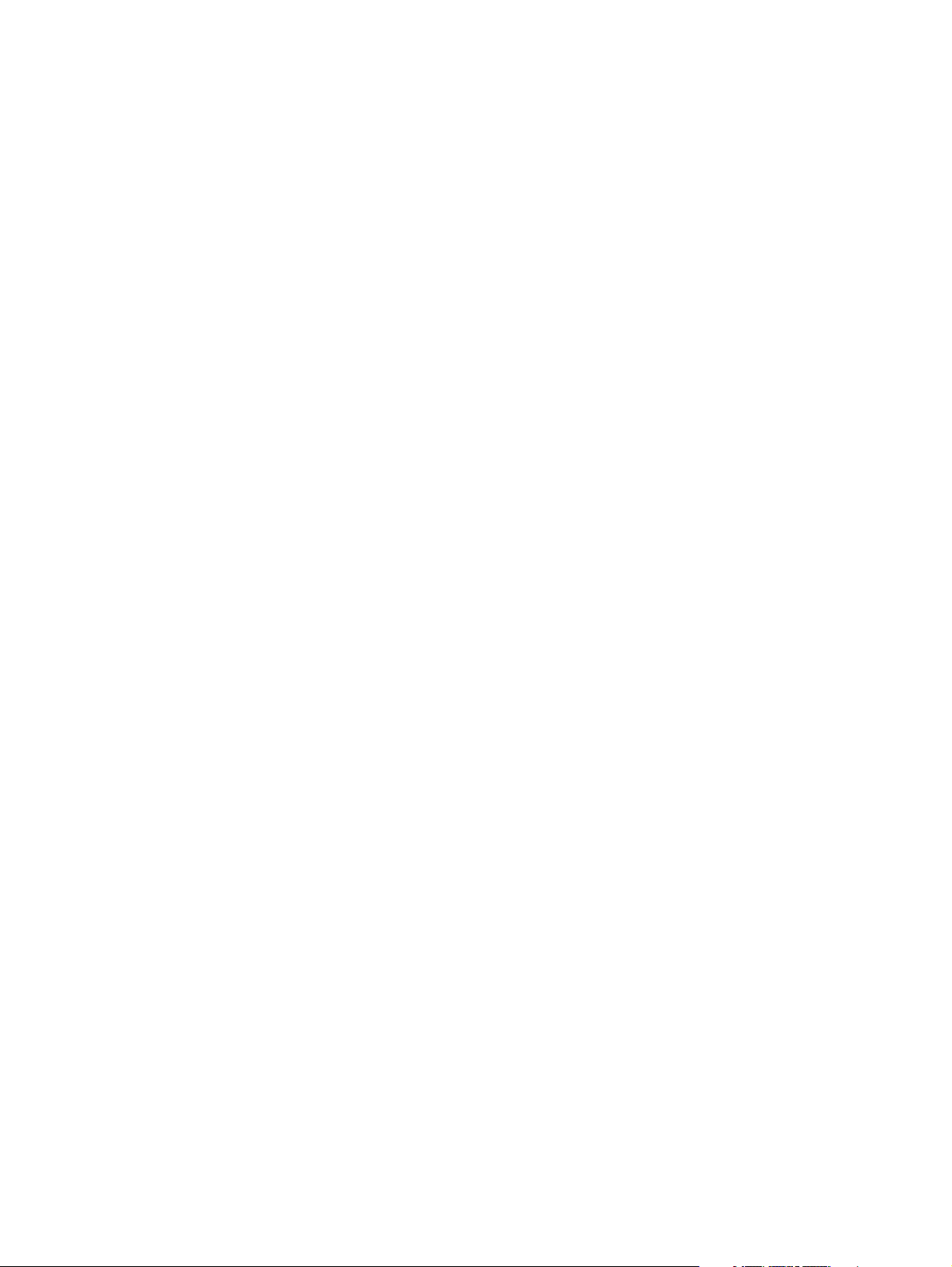
iv Tentang Panduan Pengguna Ini IDWW
Page 5
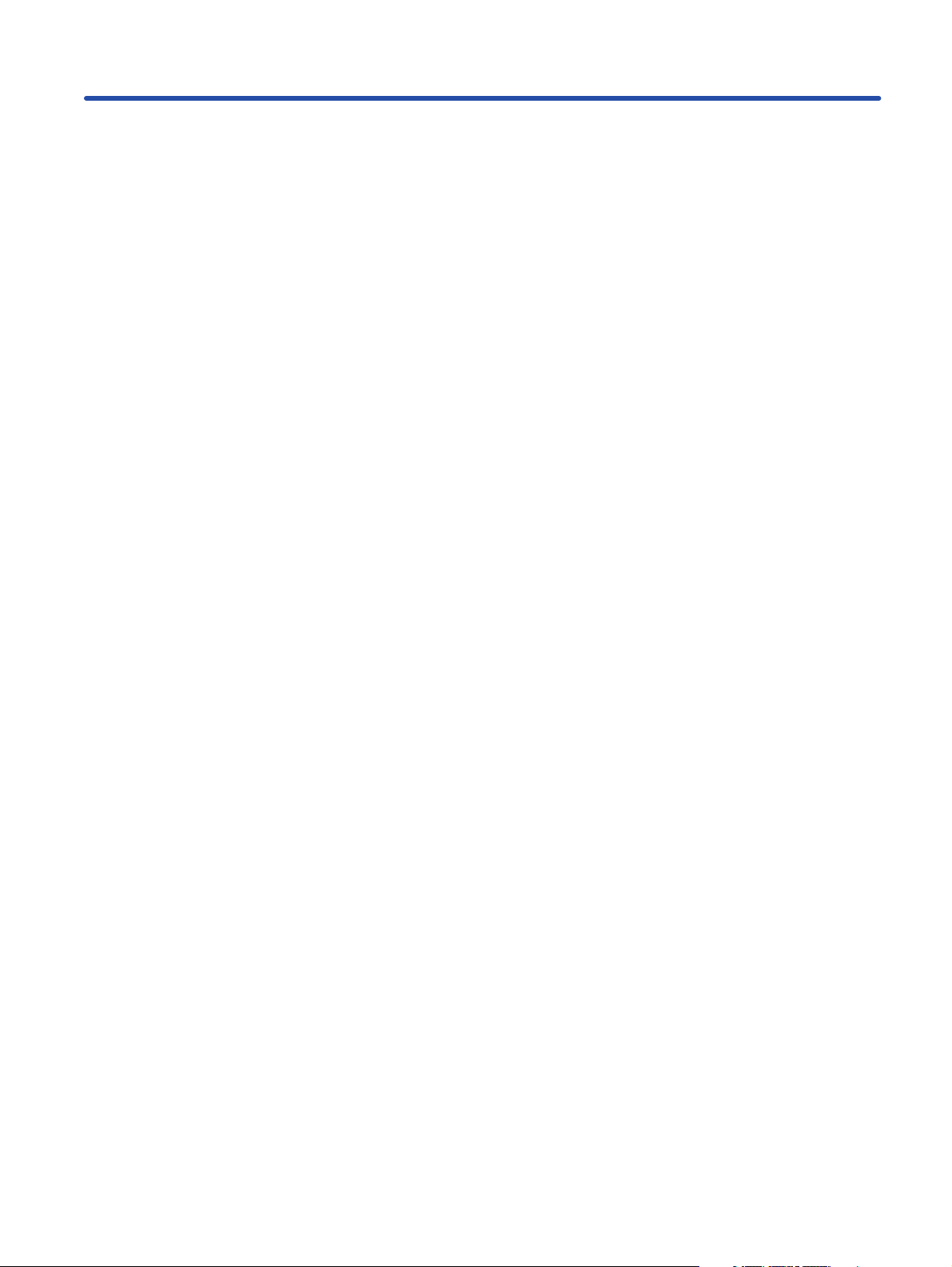
Isi
1 Fitur Produk ..................................................................................................................................................... 1
Monitor LCD Compaq ........................................................................................................................... 1
2 Panduan Keselamatan dan Pemeliharaan .................................................................................................... 3
Informasi Keselamatan Penting ........................................................................................................... 3
Tindakan Pengamanan ........................................................................................................................ 4
Panduan Pemeliharaan ........................................................................................................................ 5
Membersihkan Monitor ........................................................................................................ 5
<Mengirim Monitor ............................................................................................................... 5
3 Persiapan Monitor ........................................................................................................................................... 6
Membuka Kemasan Monitor ................................................................................................................ 6
Memasang Monitor ............................................................................................................................... 6
Menyambungkan Kabel Monitor ......................................................................................................... 10
HDCP (High-Bandwidth Digital Content Protection) ........................................................................... 10
Menyambungkan Kabel Audio ........................................................................................................... 11
Menyambungkan Kabel Daya ............................................................................................................ 12
Mengatur Kemiringan ......................................................................................................................... 13
4 Mengoperasikan Monitor ............................................................................................................................. 14
CD Perangkat Lunak dan Utilitas ....................................................................................................... 14
Menginstal Driver ............................................................................................................... 14
Menggunakan Fungsi Auto Adjustment [Pengaturan Otomatis] ........................................................ 15
Kontrol Panel Samping ....................................................................................................................... 16
Menggunakan OSD (Tampilan di Layar) ............................................................................................ 19
Mengidentifikasi Kondisi Monitor ........................................................................................................ 21
Mengatur Kualitas Layar .................................................................................................................... 22
Fitur Power-Saver [Hemat Daya] ....................................................................................................... 22
Apendiks A Mengatasi Masalah ..................................................................................................................... 23
Mengatasi Masalah Umum ................................................................................................................. 23
Mendapatkan Dukungan dari hp.com ................................................................................................ 24
IDWW v
Page 6
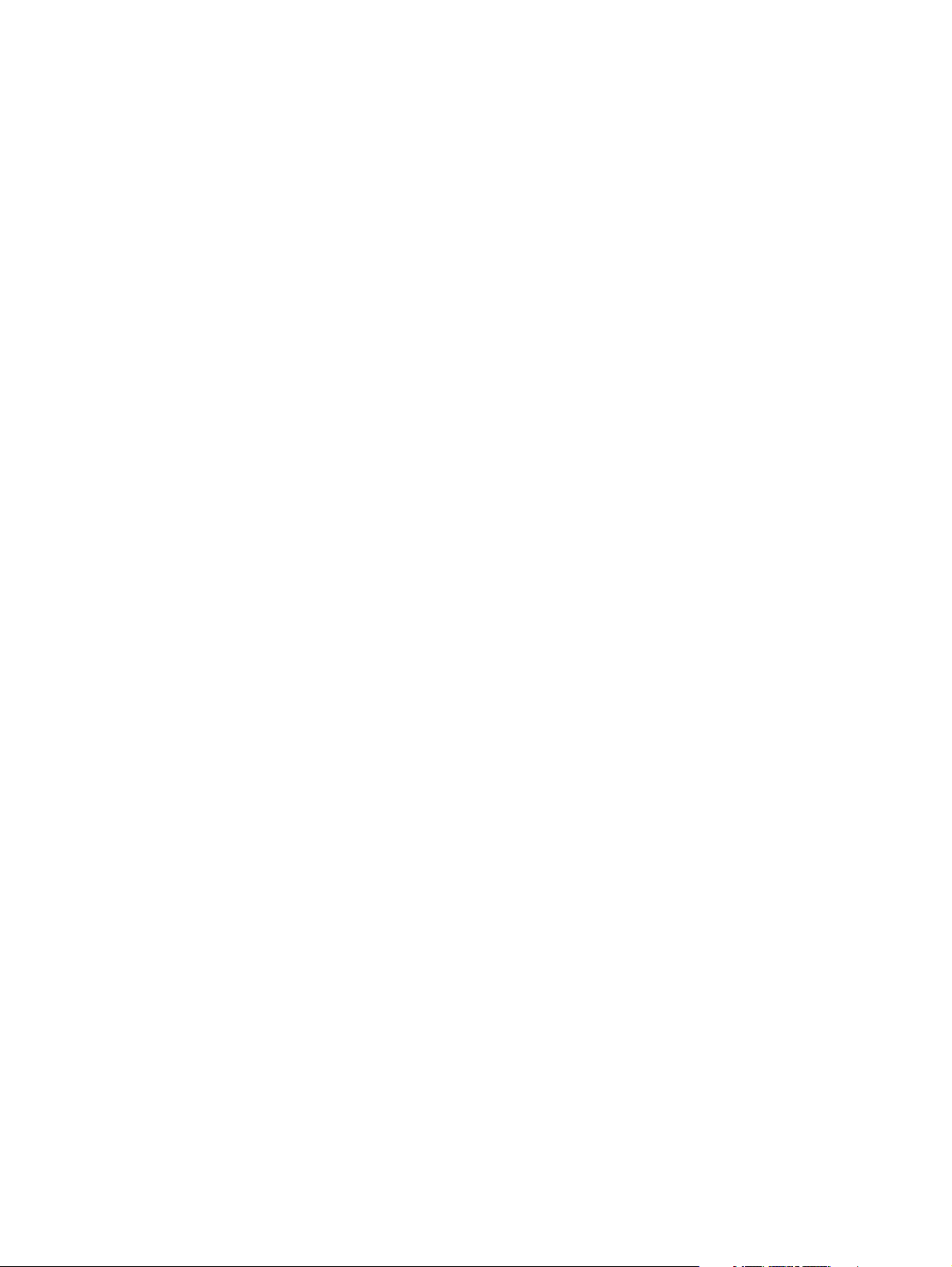
Persiapan untuk Menghubungi Dukungan Teknis .............................................................................. 24
Mencari Label Nilai ............................................................................................................................. 25
Apendiks B Spesifikasi Teknis ........................................................................................................................ 26
Monitor LCD Compaq ..................................................................................................................................... .26
Mode Video Standar ........................................................................................................................... 28
Kebijakan Kualitas dan Piksel Monitor LCD ....................................................................................... 29
Apendiks C Informasi Ketentuan Hukum Agensi ......................................................................................... 30
Pernyataan Federal Communications Commission ........................................................................... 30
Modifikasi ........................................................................................................................... 30
Kabel .................................................................................................................................. 30
Deklarasi Kesesuaian Hukum untuk Produk Bertanda logo FCC (hanya di Amerika Serikat) ........... 30
Pernyataan Kanada ............................................................................................................................ 31
Avis Canadien .................................................................................................................................... 31
Pernyataan Ketentuan Hukum Uni Eropa .......................................................................................... 31
Pernyataan Ergonomis Jerman .......................................................................................................... 32
Pernyataan Jepang ............................................................................................................................ 32
Pernyataan Korea .............................................................................................................................. 32
Persyaratan yang Ditetapkan untuk Kabel Daya ................................................................................ 32
Persyaratan Jepang tentang Kabel Daya .......................................................................... 33
Pernyataan Produk tentang Lingkungan ............................................................................................ 33
Pembuangan Material ........................................................................................................ 33
Pembuangan Limbah Peralatan oleh Pengguna di Rumah Tangga di Uni Eropa ............. 33
Zat Kimia ............................................................................................................................ 34
Program Daur Ulang HP .................................................................................................... 34
RoHS (Pembatasan atas Zat Berbahaya) ......................................................................... 34
Peraturan EEE Turki .......................................................................................................... 35
vi IDWW
Page 7
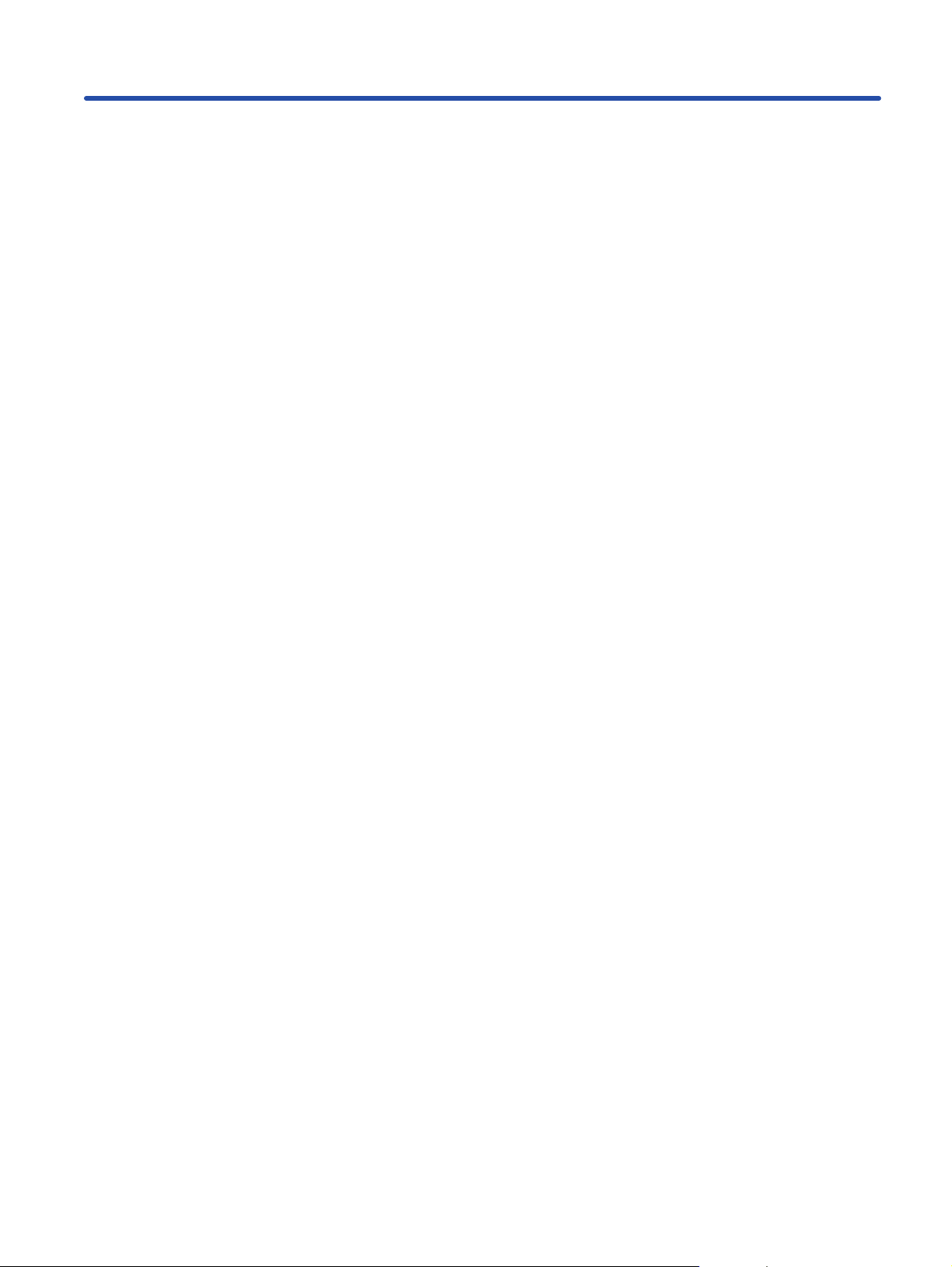
1 Fitur Produk
Monitor LCD Compaq
Monitor LCD (liquid crystal display) Compaq dilengkapi layar TFT (thin-film transistor) matriks aktif
dengan fitur sebagai berikut:
Layar diagonal besar
●
Resolusi grafis maksimum:
●
S1921: 1366 x 768 @ 60Hz
?
S1921d: 1366 x 768 @ 60Hz
?
S2021: 1600 x 900 @ 60Hz
?
S2021a: 1600 x 900 @ 60Hz
?
Juga dukungan layar penuh untuk resolusi yang lebih rendah
?
Input video analog VGA
●
Sinyal digital DVI (model tertentu)
●
Mudah dilihat dari posisi duduk atau berdiri, atau sewaktu memindahkan monitor dari satu sisi ke
●
sisi lainnya
Pengaturan kemiringan
●
Penyangga yang dapat dilepas dan lubang pemasangan standar VESA (Video Electronics
●
Standards Association) untuk solusi pemasangan, termasuk pemasangan di dinding.
Slot kunci pengaman untuk mengunci kabel pengaman (kabel pengaman dijual terpisah)
●
Kemampuan Plug and Play, jika didukung oleh sistem komputer Anda
●
Pengaturan OSD (tampilan di layar) akan memudahkan konfigurasi dan pengoptimalan layar (pilih
●
bahasa Inggris, Cina Modern, Cina Tradisional, Perancis, Jerman, Italia, Spanyol, Belanda,
Jepang, atau Portugis Brazil)
Speaker stereo internal yang menghadap ke belakang
●
Hemat Energi untuk mengurangi pemakaian listrik
●
HDCP (High Bandwidth Digital Content Protection) pada input DVI
●
IDWW Monitor LCD Compaq 1
Page 8
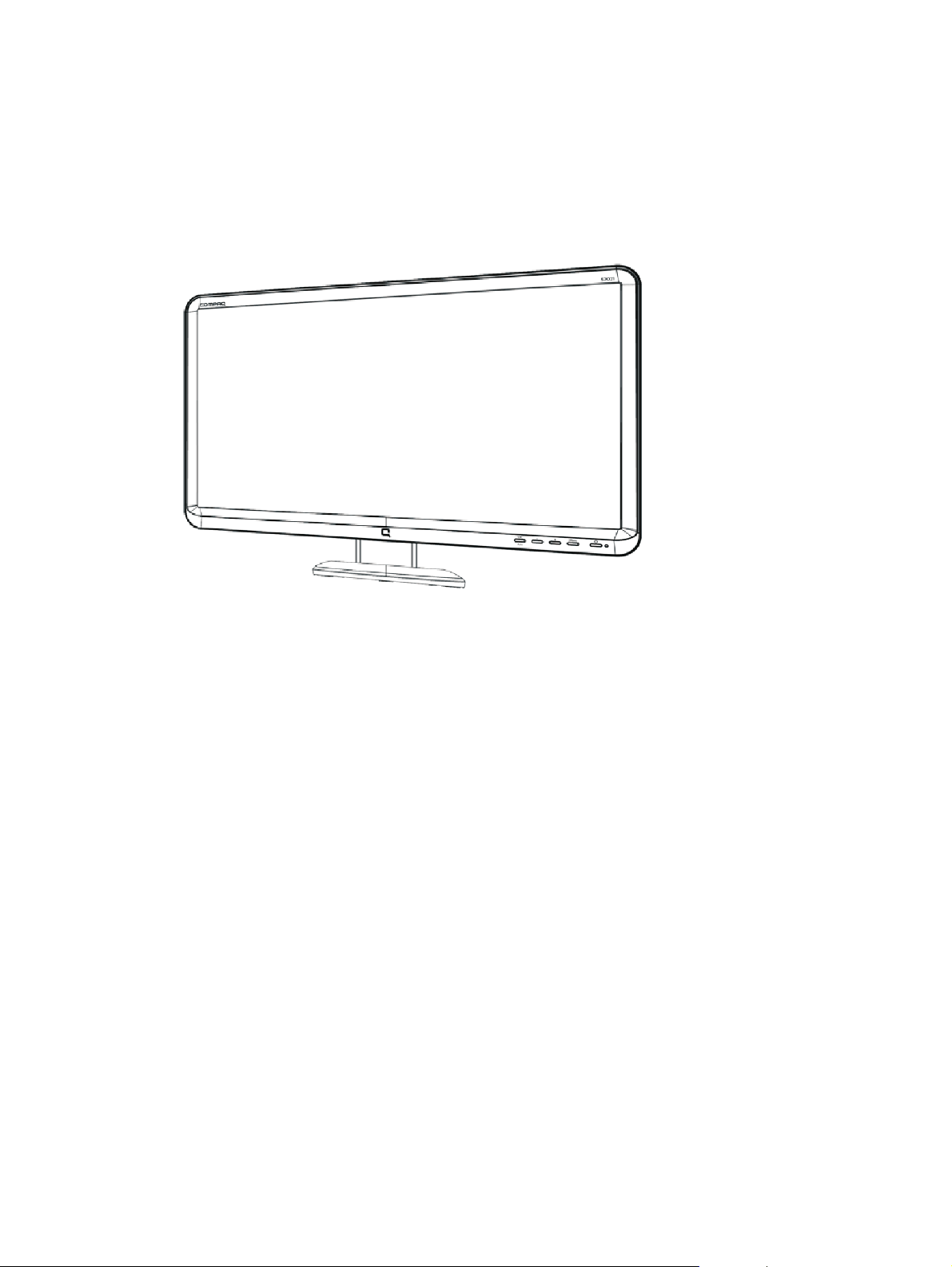
CD utilitas dan perangkat lunak berisi:
●
Driver
?
Perangkat lunak pengaturan otomatis
?
Dokumen
?
2 Bab 1 Fitur Produk IDWW
Page 9
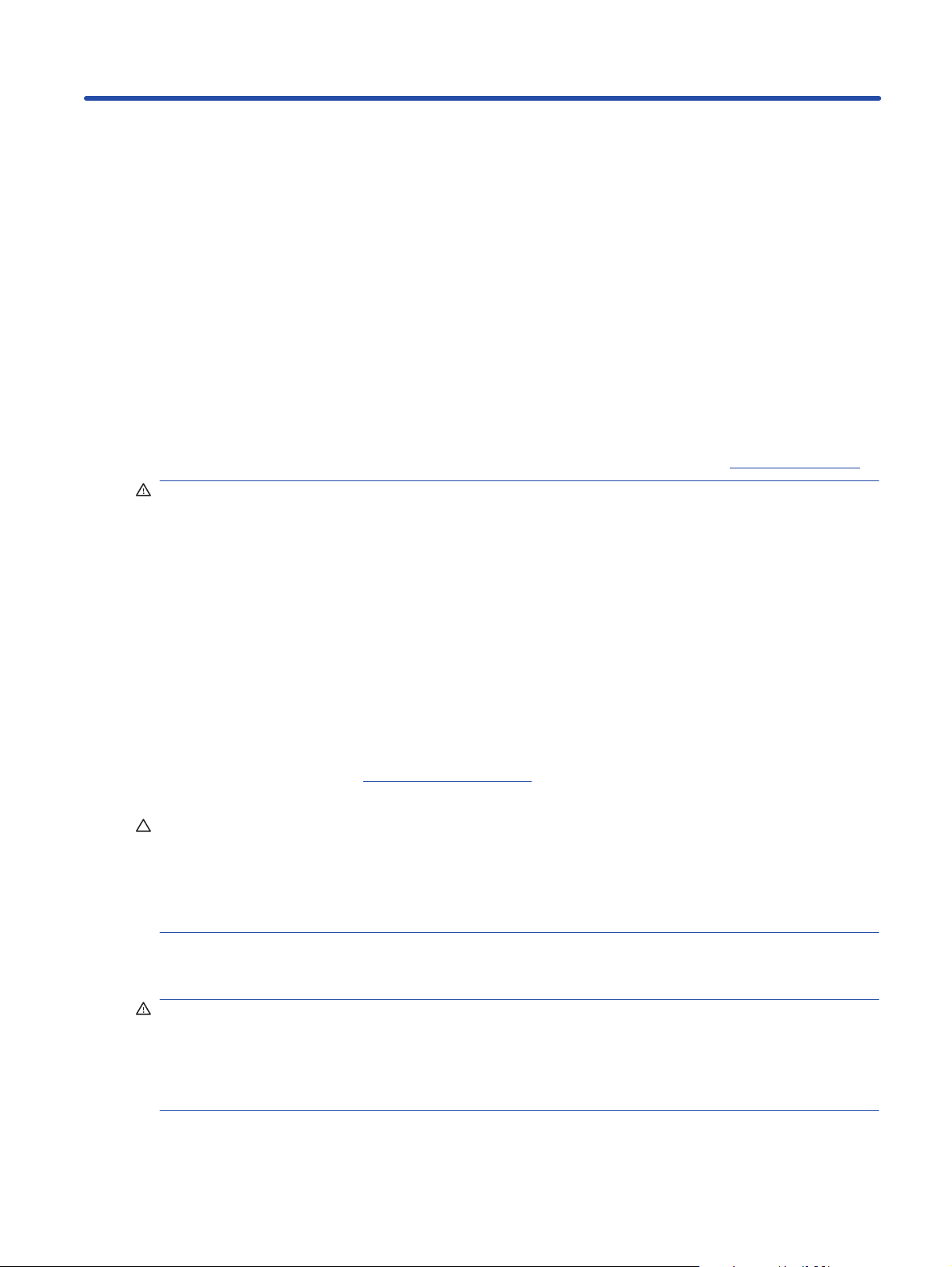
2 Panduan Keselamatan dan
Pemeliharaan
Informasi Keselamatan Penting
Kabel daya disertakan dengan monitor ini. Jika kabel lain digunakan, gunakan hanya catu daya dan
sambungan yang sesuai untuk monitor ini. Untuk informasi tentang kabel daya yang tepat untuk
digunakan dengan monitor ini, lihat bagian "Menyambungkan Kabel Daya" pada Persiapan Monitor
PERINGATAN! Untuk mengurangi risiko sengatan listrik atau kerusakan pada peralatan:
•Jangan nonaktifkan fitur pengardean kabel daya. Konektor pengardean adalah fitur keselamatan
penting.
• Pasang kabel daya ke soket yang telah diarde (dibumikan) dan mudah dijangkau kapan pun.
• Lepaskan sambungan daya dari produk dengan melepas konektor daya dari stopkontak.
Demi keselamatan Anda, jangan tempatkan apapun di atas konektor atau kabel daya. Atur kabel
tersebut agar tidak terinjak maupun dilalui orang. Jangan tarik kabel daya. Bila melepas sambungan
dari stopkontak, tarik konektornya.
Untuk mengurangi risiko cedera parah, baca Panduan Keselamatan dan Kenyamanan. Panduan ini
menjelaskan tentang workstation, persiapan, posisi tubuh, kesehatan, dan kebiasaan kerja yang baik
bagi pengguna komputer, serta memberikan informasi penting tentang keamanan listrik dan mekanik.
Panduan ini tersedia di Web
bersama monitor.
PERHATIAN: Untuk melindungi monitor dan komputer ini, sambungkan semua kabel daya komputer
beserta perangkat periferal (seperti monitor, printer, atau pemindai) ke sejumlah perangkat pelindung
sengatan seperti soket ekstensi atau UPS (Uninterruptible Power Supply). Tidak semua soket ekstensi
memiliki perlindungan sengatan; soket ekstensi tersebut harus bertanda khusus memiliki kemampuan
ini. Gunakan soket ekstensi dengan penawaran Kebijakan Penggantian Kerusakan dari produsennya
agar Anda dapat meminta penggantian peralatan jika perlindungan sengatan gagal.
Gunakan furnitur berukuran sesuai dan benar yang dirancang untuk menyangga monitor LCD HP
dengan baik.
PERINGATAN! Monitor LCD yang diletakkan di atas tempat yang tidak semestinya, seperti meja rias,
lemari buku, rak, meja, speaker, peti, atau kereta dorong, dapat terjatuh dan mengakibatkan cedera
diri.
http://www.hp.com/ergo dan/atau dalam CD dokumentasi, jika disertakan
Hati-hati saat mengatur semua kabel yang tersambung ke monitor LCD agar tidak terlepas, tertarik,
atau mengakibatkan tersandung.
IDWW Informasi Keselamatan Penting 3
Page 10
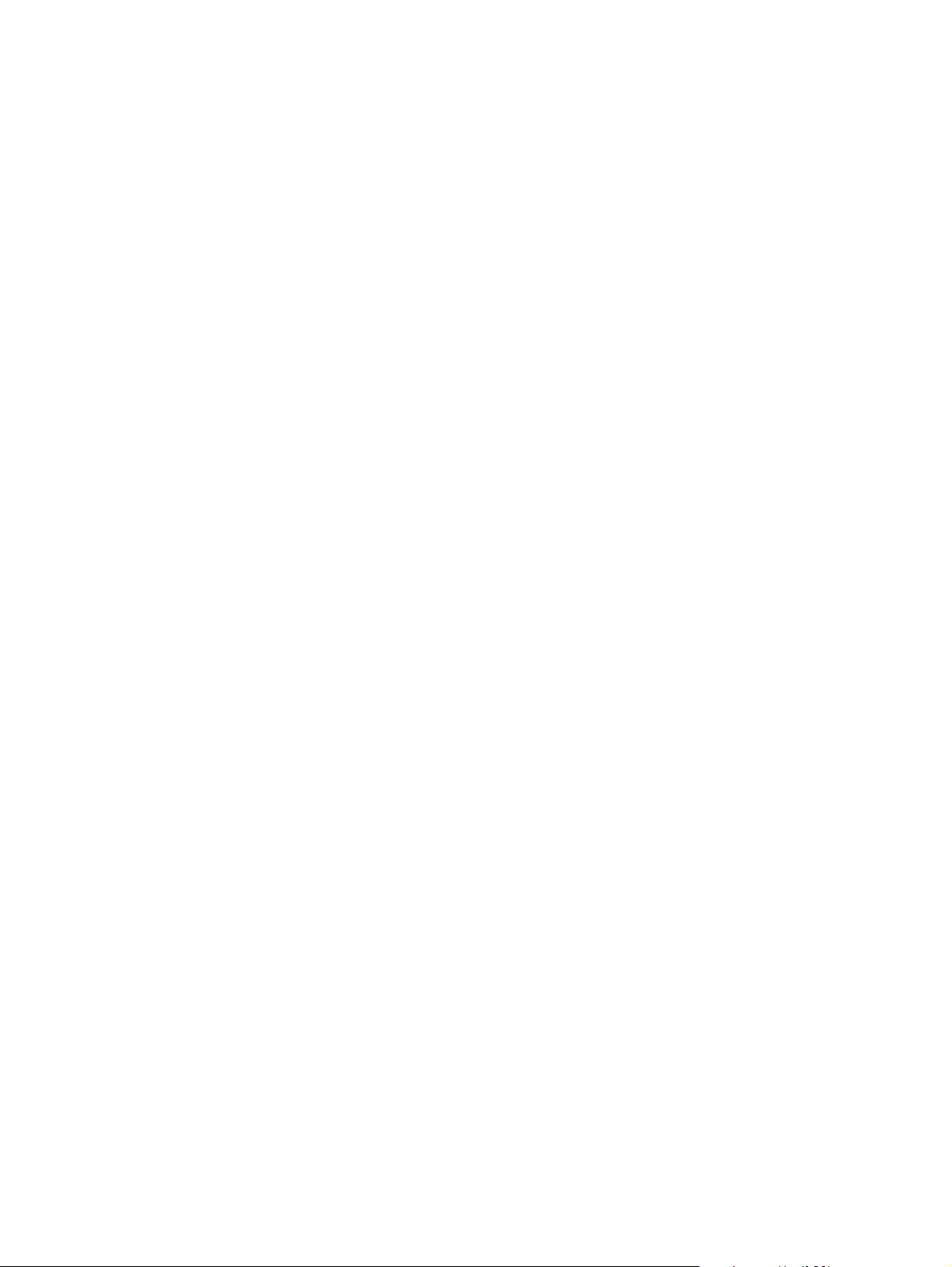
Tindakan Pengamanan
Gunakan hanya catu daya dan sambungan yang kompatibel dengan monitor ini, sebagaimana
●
ditunjukkan pada label/bagian belakang monitor.
Pastikan nilai ampere total pada produk yang tersambung ke soket tidak melampaui nilai arus
●
stopkontak, dan nilai ampere total produk yang tersambung ke kabel daya tidak melampaui nilai
kabel daya tersebut. Lihat label daya untuk mengetahi nilai ampere (Amps atau A) untuk setiap
perangkat.
Tempatkan monitor di dekat stopkontak yang mudah dijangkau. Lepaskan sambungan monitor
●
dengan memegang konektor dan menariknya dengan kuat dari stopkontak. Jangan lepaskan
sambungan monitor dengan menarik kabelnya.
Jangan biarkan apapun berada di atas kabel listrik. Jangan berjalan di atas kabel.
●
4 Bab 2 Panduan Keselamatan dan Pemeliharaan IDWW
Page 11
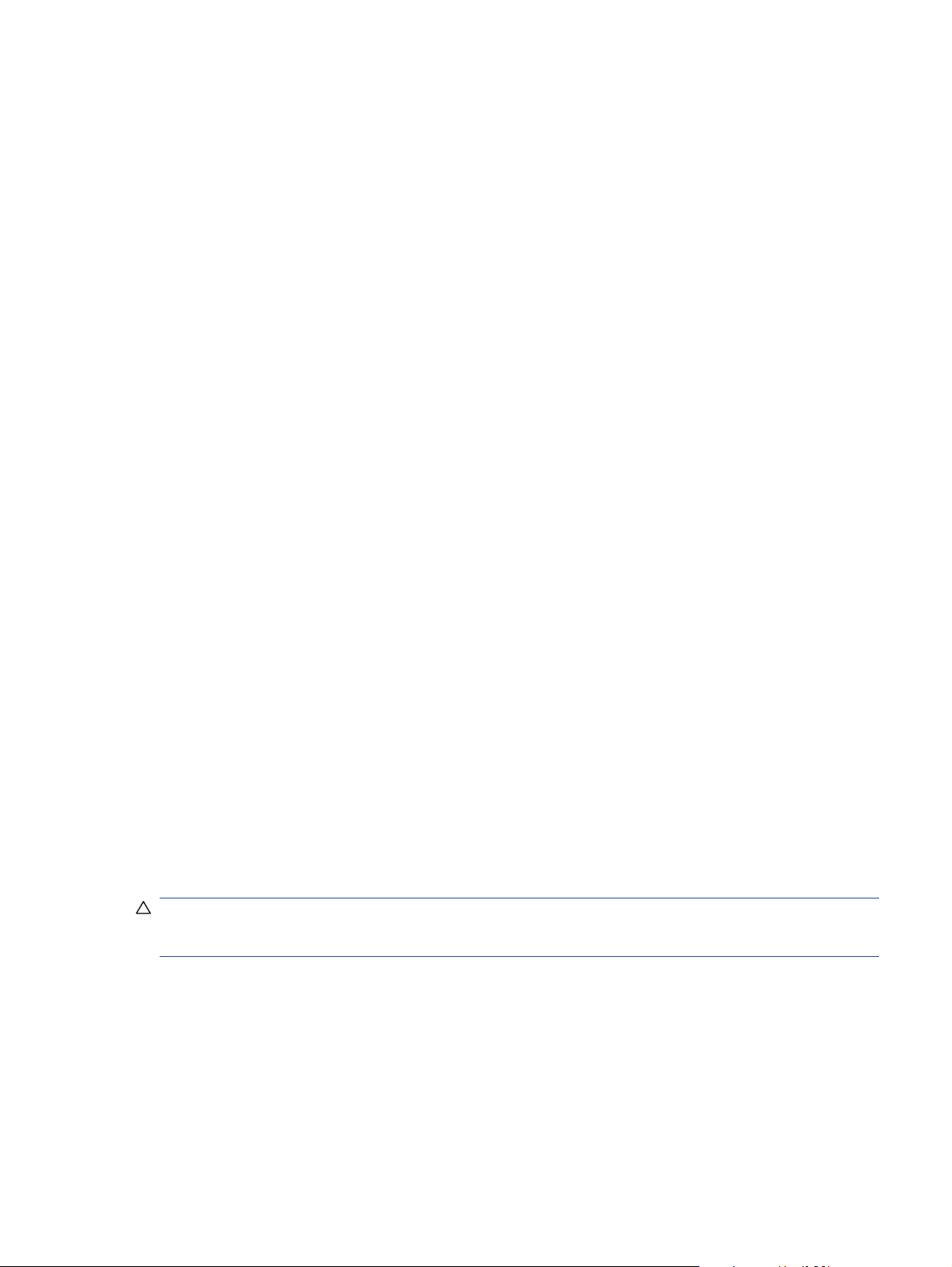
Panduan Pemeliharaan
Untuk meningkatkan performa dan memperpanjang masa pakai monitor:
Jangan buka rangka monitor atau jangan coba memperbaiki sendiri produk ini. Atur hanya kontrol
●
yang disebutkan dalam petunjuk pengoperasian. Jika monitor tidak beroperasi dengan benar atau
terjatuh maupun rusak, hubungi dealer resmi, peritel, atau penyedia layanan HP Anda.
Gunakan hanya catu daya dan sambungan yang sesuai untuk monitor ini, sebagaimana tercantum
●
pada label/bagian belakang monitor.
Pastikan nilai ampere total produk yang tersambung ke stopkontak tidak melampaui nilai arus
●
stopkontak, dan nilai ampere total produk yang tersambung ke kabel tidak melampaui nilai kabel.
Lihat label daya untuk mengetahui nilai ampere (Amps atau A) untuk setiap perangkat.
Tempatkan monitor di dekat soket yang mudah dijangkau. Lepaskan sambungan monitor dengan
●
memegang konektor dan menariknya dengan kuat dari stopkontak. Jangan lepaskan sambungan
monitor dengan menarik kabelnya.
Matikan monitor bila tidak digunakan. Anda dapat memperpanjang masa pakai monitor
●
menggunakan program screen saver dan mematikan monitor bila tidak digunakan.
Slot dan celah pada kabinet tersedia sebagai ventilasi. Celah ini tidak boleh terhalang atau tertutup.
●
Jangan masukkan benda apapun ke dalam slot kabinet atau celah lainnya.
Jangan jatuhkan atau tempatkan monitor di atas permukaan yang tidak stabil.
●
Jangan biarkan benda apapun berada di atas kabel daya. Jangan berjalan di atas kabel.
●
Tempatkan monitor di ruangan yang berventilasi cukup, jauh dari sinar, panas, atau kelembaban
●
yang berlebihan.
Bila melepas dudukan monitor, Anda harus meletakkan monitor menghadap ke bawah pada area
●
yang lembut agar tidak tergores, rusak, atau pecah.
Membersihkan Monitor
1. Matikan monitor dan komputer.
2. Lepas sambungan monitor dari stopkontak.
3. Bersihkan plastik monitor dengan kain bersih yang dilembabkan dengan air.
4. Bersihkan layar monitor dengan pembersih layar antistatis.
PERHATIAN: Jangan gunakan bensin, thinner, amoniak, atau zat kimia lainnya yang mudah
menguap untuk membersihkan monitor atau layar. Zat kimia tersebut dapat merusak lapisan kabinet
dan layar.
<Mengirim Monitor
Simpan kotak kemasan asli di tempat penyimpanan. Anda mungkin akan memerlukannya nanti jika
ingin memindahkan atau mengirim monitor.
IDWW Panduan Pemeliharaan 5
Page 12
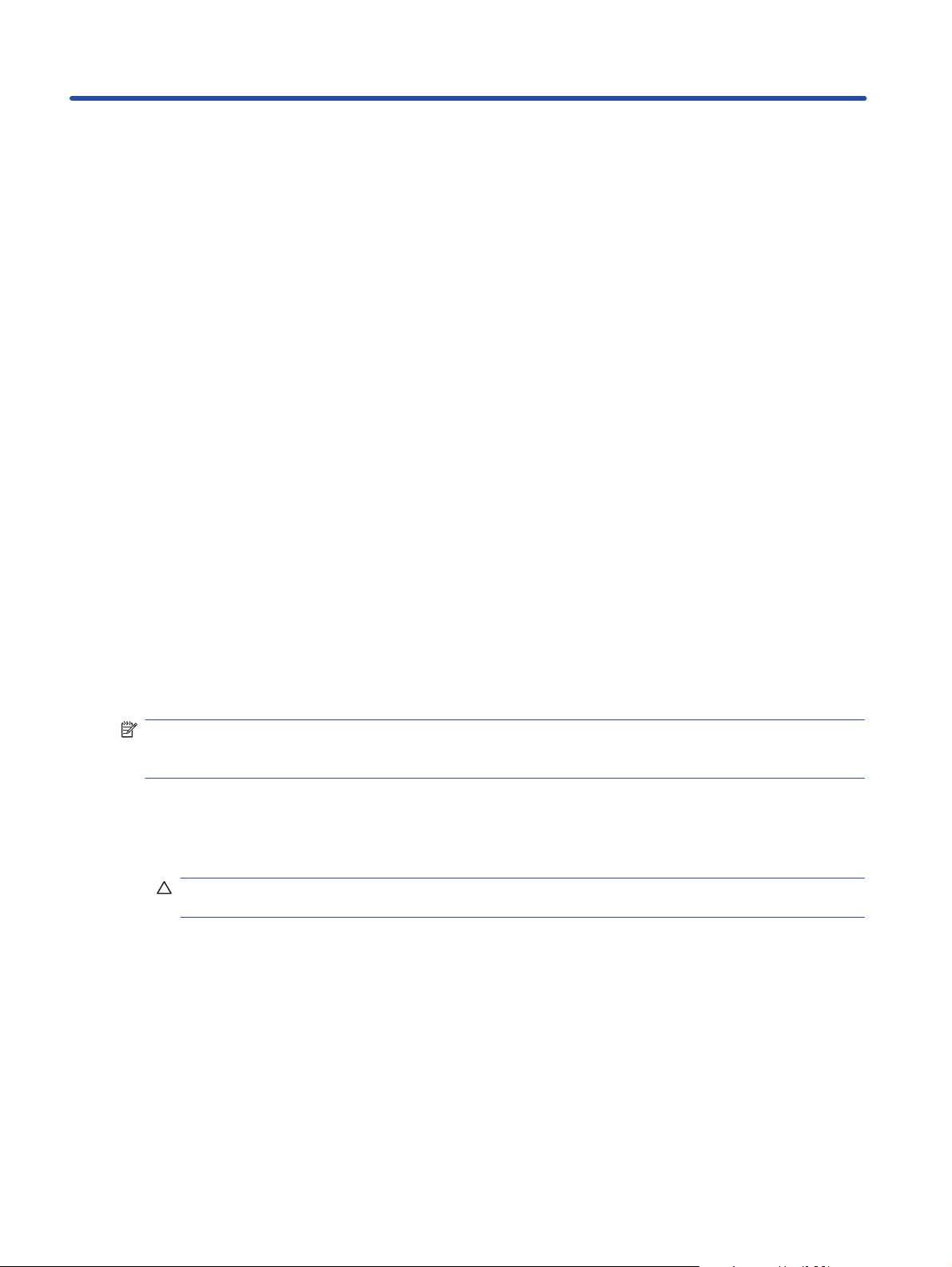
3 Persiapan Monitor
Membuka Kemasan Monitor
1. Membuka kemasan monitor. Pastikan semua isi perangkat tersedia. Simpan kotak kemasan.
2. Matikan komputer dan perangkat lain yang tersambung.
3. Tentukan apakah monitor akan dipasang di atas meja atau dinding. Lihat “Memasang Monitor”
pada bab ini.
4. Siapkan area datar untuk merakit monitor. Siapkan juga area yang datar, lembut, dan terlindung
untuk menempatkan monitor dengan layar menghadap ke bawah sewaktu proses pemasangan.
5. Anda memerlukan obeng plus untuk menyiapkan monitor yang akan dipasang di dinding. Anda
mungkin memerlukan obeng minus untuk mengencangkan beberapa kabel.
Memasang Monitor
Anda dapat memasang monitor di atas meja atau di dinding. Tempatkan monitor di lokasi yang aman,
berventilasi cukup, dan di dekat komputer Anda. Sambungkan kabel monitor setelah Anda selesai
memasang monitor.
CATATAN: Untuk layar dengan bezel mengkilap, pengguna harus memperhatikan penempatan layar
karena bezel dapat menyebabkan bayangan mengganggu dari cahaya sekitar dan permukaan yang
terang.
Menyiapkan monitor untuk digunakan di atas meja
1. Letakkan monitor dengan layar menghadap ke bawah pada permukaan meja yang rata, lembut,
dan terlindung, serta kaki penyangga berada di tepi meja.
PERHATIAN: Layar monitor sangat rentan. Jangan sentuh atau tekan layar LCD karena dapat
merusaknya.
6 Bab 3 Persiapan Monitor IDWW
Page 13
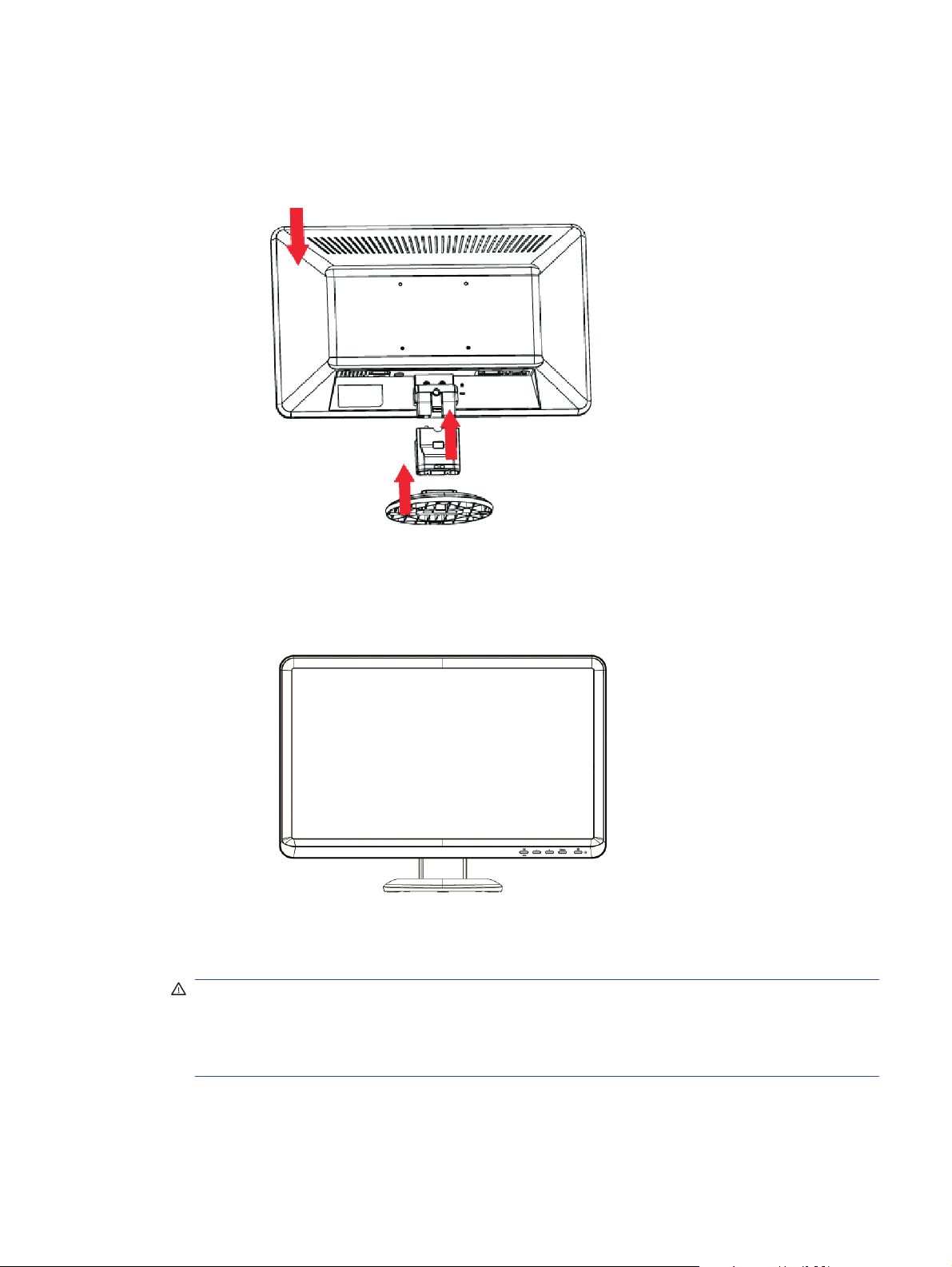
2.
Sejajarkan kaki ini dengan kaki penyangga monitor, lalu dorong ke depan hingga pengunci kaki
berada pada posisinya. Setelah itu, sejajarkan dudukan dengan kaki, lalu dorong dudukan ke
arah bawah monitor.
Gambar 3-1 Memasang kaki dan dudukan monitor
3. Angkat monitor dengan posisi tegak lurus, lalu letakkan di atas permukaan yang rata dan stabil.
Gambar 3-2 Monitor dalam posisi tegak lurus
Menyiapkan monitor untuk dipasang di dinding
1. Periksa kestabilan perlengkapan pemasangan untuk di dinding.
PERINGATAN! Untuk mengurangi risiko cedera diri atau kerusakan pada peralatan, pastikan
bahwa perlengkapan pemasangan di dinding benar-benar telah dipasang dengan kuat sebelum
memasang monitor. Baca petunjuk yang disertakan bersama struktur dinding yang akan dipasang
dan pastikan bahwa perlengkapan pemasangan untuk di dinding tersebut mampu menopang
monitor.
2. Lepaskan sambungan kabel daya dan kabel lainnya dari monitor.
3. Letakkan monitor menghadap ke bawah di atas permukaan yang rata dan terlindung.
IDWW Memasang Monitor 7
Page 14

4.
Tekan dulu tombol pelepas seperti yang ditunjukkan sebelum melepas dudukan, lalu ikuti arah
tanda panah.
Gambar 3-3
Gambar 3-4
Tampilan bawah bagian dasar dudukan monitor menunjukkan tombol pelepas
(dilingkari)
Lepas dudukan dari monitor
8 Bab 3 Persiapan Monitor IDWW
Page 15
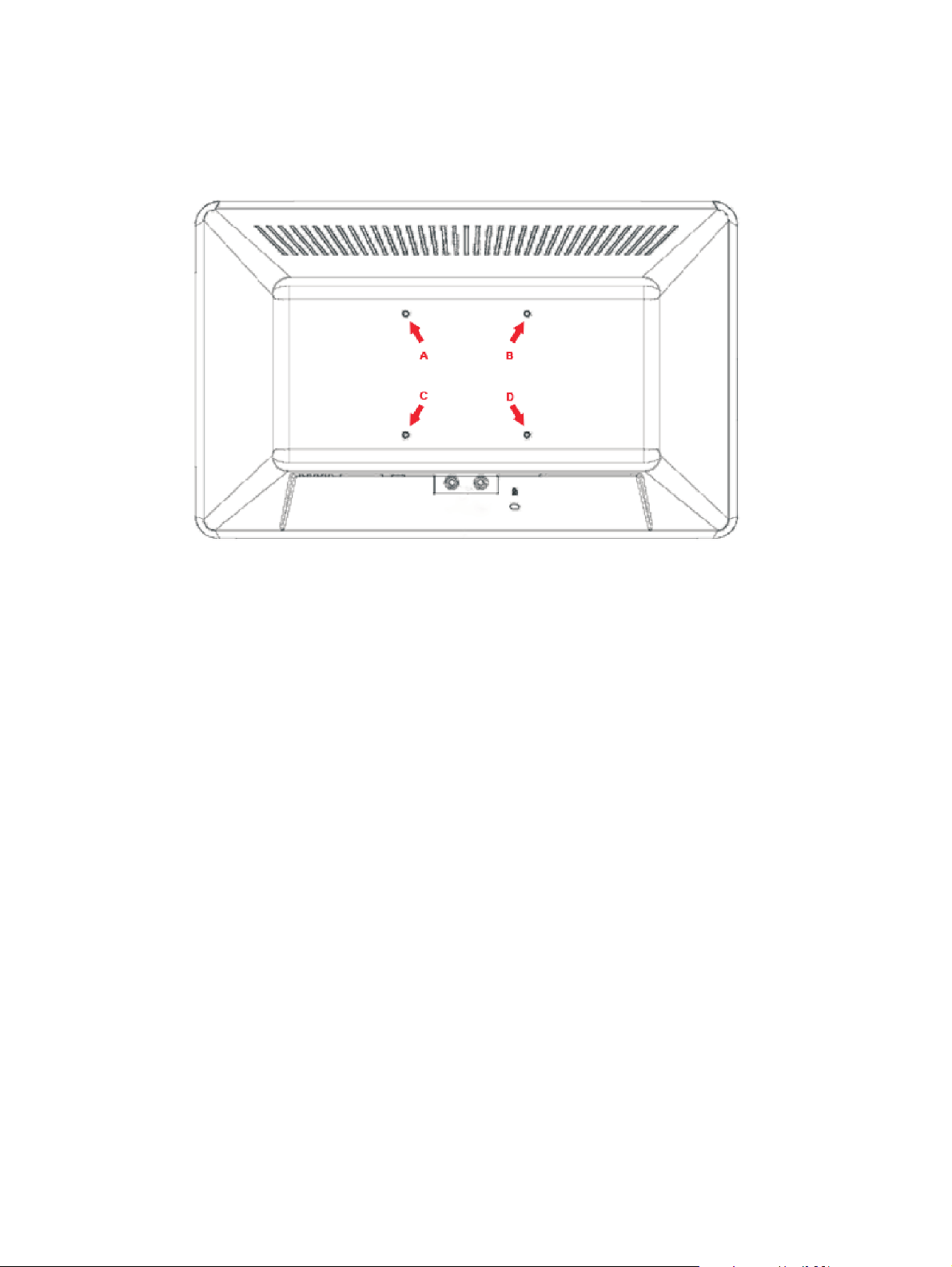
5.
Gunakan lubang berurutan untuk memasang braket pemasangan di dinding.
Gambar 3-5
lubang berurutan
Gunakan keempat lubang (A), (B), (C), dan (D) untuk memasang lengan penggerak atau
perlengkapan pemasangan lainnya ke bagian belakang monitor dengan sekrup (tidak diberikan).
6. Ikuti petunjuk yang terdapat pada perlengkapan pemasangan untuk memastikan monitor telah
terpasang dengan baik.
Keempat lubang sekrup pada panel belakang telah sesuai dengan standar VESA untuk
pemasangan monitor layar datar.
7. Pasang lengan penggerak atau perlengkapan pemasangan lainnya.
IDWW Memasang Monitor 9
Page 16

Menyambungkan Kabel Monitor
Menyambung Kabel VGA (Analog) atau Kabel DVI-D (Digital)
Gunakan kabel video VGA atau kabel DVI-D untuk menyambungkan monitor ke komputer.
(model tertentu)
1. Untuk menyambungkan kabel VGA (tersedia pada model tertentu)
Sambungkan salah satu ujung kabel video VGA ke bagian belakang monitor dan ujung lainnya ke
soket video VGA pada komputer.
CATATAN: Jika komputer memiliki soket DVI dan bukan soket VGA, gunakan adaptor DVI-I ke
VGA untuk menyambungkan komputer ke monitor. Sambungkan adaptor DVI-I ke VGA ke soket
DVI pada kartu grafis komputer, kemudian sambungkan kabel VGA ke adaptor dan monitor.
2. Untuk menyambungkan kabel DVI-D (tersedia pada model tertentu)
Sambungkan salah satu ujung kabel video DVI-D ke bagian belakang monitor dan ujung lainnya
ke soket video DVI-D pada komputer. Anda dapat menggunakan kabel ini hanya jika komputer
telah memasang kartu grafis yang kompatibel dengan DVI. Soket beserta kabel DVI-D monitor
hanya diberikan untuk model tertentu.
Gambar 3-6 Menyambungkan kabel VGA atau DVI-D (model tertentu)
HDCP (High-Bandwidth Digital Content Protection)
(model tertentu)
Jika mendukung HDCP, maka monitor Anda dapat menerima konten definisi tinggi. Konten definisi tinggi
tersedia dari berbagai sumber, seperti perangkat Blu-ray Disc atau siaran HDTV atau siaran kabel. Jika
monitor Anda tidak mendukung HDCP, layar mungkin akan terlihat kosong atau gambar memiliki
resolusi yang lebih rendah saat memutar konten definisi tinggi yang dilindungi. Kartu grafis komputer
dan monitor harus mendukung HDCP untuk menampilkan konten yang dilindungi.
10 Bab 3 Persiapan Monitor IDWW
Page 17

Menyambungkan Kabel Audio(model tertentu)
Sambungkan speaker monitor internal ke komputer menggunakan kabel audio, seperti terlihat pada
gambar berikut:
Gambar 3-7 Menyambungkan kabel audio
CATATAN: Saat menggunakan sinyal VGA atau DVI, Anda harus menyambungkan audio secara
terpisah karena sinyal VGA atau DVI hanya mengkonversi data video, bukan data audio.
IDWW 11
Menyambungkan Kabel Audio(model tertentu)
Page 18

Menyambungkan Kabel Daya
1. Ikuti semua Peringatan tentang Listrik dan Daya
PERINGATAN! Untuk mengurangi risiko sengatan listrik atau kerusakan pada peralatan:
Jangan lepaskan konektor pengardean kabel daya. Konektor pengardean adalah fitur keselamatan
penting. Pasang kabel daya ke stopkontak yang telah diarde (dibumikan).
Pastikan stopkontak yang telah diarde untuk memasang kabel daya mudah dijangkau oleh
operator dan berada sedekat mungkin dengan perangkat. Kabel daya harus diatur agar tidak
terinjak atau terjepit oleh benda apapun yang diletakkan di atasnya.
Jangan tempatkan benda apapun di atas kabel daya atau kabel lainnya. Atur kabel tersebut agar
tidak terinjak maupun dilalui orang. Jangan tarik kabel daya atau kabel lainnya.
Untuk informasi lainnya, lihat
Gambar 3-8 Menyambungkan kabel daya
Spesifikasi Teknis (Lampiran B).
2. Sambungkan salah satu ujung kabel daya ke monitor dan ujung lainnya ke stopkontak yang telah
diarde.
PERINGATAN! Untuk menghindari cedera akibat sengatan listrik, lakukan salah satu dari yang
berikut jika stopkontak yang diarde dengan benar tidak tersedia: (1) Gunakan adaptor stopkontak
yang memberikan pengardean yang benar. (2) Anda harus memiliki stopkontak listrik yang telah
diarde dengan benar.
12 Bab 3 Persiapan Monitor IDWW
Page 19

Mengatur Kemiringan
Agar tampilan optimal, atur kemiringan layar sesuai keinginan Anda, seperti berikut ini:
1. Letakkan bagian depan monitor, lalu pegang dudukan agar monitor tidak terjatuh sewaktu
mengubah kemiringan.
2. Atur kemiringan dengan mendorong atau menarik tepi atas monitor, tanpa menyentuh layarnya.
Gambar 3-9 Pengaturan kemiringan
IDWW 13
Mengatur Kemiringan
Page 20

4 Mengoperasikan Monitor
CD Perangkat Lunak dan Utilitas
CD yang diberikan bersama monitor ini berisi driver dan perangkat lunak yang dapat diinstal di komputer
Anda.
Menginstal Driver
Jika yakin bahwa driver harus di-update, Anda dapat menginstal file INF dan ICM driver monitor dari
CD atau men-download-nya dari Internet.
Menginstal perangkat lunak driver monitor dari CD
Untuk menginstal perangkat lunak driver monitor dari CD:
1. Masukkan CD pada drive CD komputer Anda. Menu CD akan muncul di layar.
2. Pilih bahasa.
3. Klik Install Monitor Driver Software [Instal Perangkat Lunak Driver Monitor].
4. Ikuti petunjuk di layar.
5. Pastikan resolusi dan kecepatan refresh yang benar ditampilkan pada pengaturan Display Control
Panel [Tampilan Panel Kontrol]. Untuk informasi lebih lanjut, lihat dokumentasi sistem operasi
Windows Anda.
CATATAN: Anda mungkin harus menginstal driver monitor yang disahkan secara digital (file INF
atau ICM) secara manual dari CD, jika terjadi kesalahan penginstalan. Untuk melihat petunjuk,
baca file “Driver Software Readme” dalam CD (hanya dalam Bahasa Inggris).
Men-download driver yang di-update dari Internet
Untuk men-download versi file perangkat lunak dan driver terbaru dari situs HP Support:
1. Kunjungi: http://www.hp.com/support.
2. Pilih negara/kawasan Anda.
3. Pilih Download Drivers and Software [Download Driver dan Perangkat Lunak].
4. Masukkan nomor model monitor Anda. Halaman download perangkat lunak untuk monitor Anda
akan ditampilkan.
14 Bab 4 Mengoperasikan Monitor IDWW
Page 21

5. Download serta instal file perangkat lunak dan driver dengan mengikuti petunjuk pada halaman
download.
6. Pastikan sistem Anda telah sesuai dengan yang dibutuhkan.
Menggunakan Fungsi Auto Adjustment [Pengaturan
Otomatis]
Anda dapat dengan mudah mengoptimalkan performa layar input VGA melalui tombol Auto/OK
[Otomatis/OK] pada monitor dan perangkat lunak pola pengaturan otomatis dalam CD yang diberikan.
Jangan gunakan cara ini jika monitor Anda menggunakan input DVI. Jika monitor Anda menggunakan
input VGA, maka prosedur ini dapat memperbaiki kondisi kualitas gambar berikut:
Samar atau fokus tidak jelas
●
Efek bergerak, bergaris, atau berbayang
●
Garis vertikal buram
●
Garis bergeser tipis dan horizontal
●
Gambar tidak di tengah
●
PERHATIAN: Kerusakan gambar dengan efek burn-in dapat terjadi pada monitor yang menampilkan
gambar statis yang sama di layar untuk waktu lama (tidak digunakan selama 12 jam tanpa henti). Untuk
menghindari kerusakan gambar dengan efek burn-in pada layar monitor, Anda harus selalu
mengaktifkan aplikasi screen saver atau mematikan monitor bila tidak digunakan dalam waktu lama.
Retensi gambar adalah kondisi yang dapat terjadi di semua layar LCD.
Untuk menggunakan fitur pengaturan otomatis:
1. Tunggu 20 menit setelah monitor dihidupkan sebelum melakukan pengaturan.
2. Tekan tombol Auto/OK [Otomatis/OK] pada panel samping monitor.
3. Masukkan CD pada drive CD komputer Anda. Menu CD akan ditampilkan di layar.
4. Pilih bahasa.
5. Pilih Open Auto Adjustment Software [Buka Perangkat Lunak Pengaturan Otomatis].
IDWW 15
Menggunakan Fungsi Auto Adjustment [Pengaturan
Otomatis]
Page 22

6. Pola pengujian konfigurasi muncul di layar.
Gambar 4-1 Pola pengujian konfigurasi pengaturan otomatis
7. Tekan tombol Auto/OK [Otomatis/OK] pada panel samping monitor untuk menghasilkan gambar
yang stabil dan berada di tengah.
Kontrol Panel Samping
Tombol kontrol yang terdapat di sisi kanan monitor:
Gambar 4-2 Tombol kontrol panel samping
No. Ikon Keterangan
Secara otomatis menyesuaikan tampilan dengan pengaturan yang
ideal saat OSD tidak aktif/membuka pilihan yang diinginkan.
1
2
3
Menekan tombol “OK” selama 5 detik akan membuat tombol pintas
untuk sub-menu Input Select (Pilihan Input). (model tertentu)
Tombol pintas untuk terhubung ke penyesuaian tingkat volume
suara/menavigasi mundur dalam menu OSD dan mengurangi tingkat
penyesuaian.
Tombol pintas untuk terhubung ke penyesuaian tingkat volume
suara/menavigasi depan dalam menu OSD dan mengurangi tingkat
penyesuaian.
16 Bab 4 Mengoperasikan Monitor IDWW
Page 23

No. Ikon Keterangan
4
5
6
Power LED
Fungsi tombol "OK/Auto" ("OK/Otomatis")
Menekan tombol “OK/Auto” ("OK/Otomatis") akan mengatur tampilan layar secara otomatis.
Gambar 4-3
Mengatur Secara Otomatis.
Buka atau pilih menu OSD.
Hidupkan atau matikan monitor.
Tombol Daya terdapat di sisi kanan bawah monitor.
Menyala untuk menunjukkan daya sedang hidup
Menekan tombol “OK” selama 5 detik akan membuat tombol pintas untuk sub-menu Input Select (Pilihan
Input). (model tertentu)
Gambar 4-4
Fungsi tombol "+",”-”
Tombol OSD “Minus” dan "Plus" akan menjadi tombol pintas untuk mengatur Volume.
Gambar 4-5
Memilih Sumber Input
Mengatur Volume
IDWW 17
Fungsi tombol "OK/Auto" ("OK/Otomatis")
Page 24

Fungsi tombol "Menu”
Tekan tombol “Menu” selama lebih dari 10 detik akan menjadi tombol pintas untuk mengunci OSD
Gambar 4-6
Tekan tombol “Menu” selama lebih dari 10 detik akan menjadi tombol pintas untuk mengaktifkan OSD
Gambar 4-7
Fungsi OSD telah terkunci
Fungsi OSD telah aktif
Fungsi tombol "OK/Auto”,”+”,”Power”
Tekan “OK/Auto” ("OK/Otomatis") dan “+”, lalu tekan tombol “Power” (Daya) untuk mengunci atau
mengaktifkan fungsi tombol Daya.
Gambar 4-8
Mengaktifkan Flungsi Tombol Daya.
18 Bab 4 Mengoperasikan Monitor IDWW
Page 25

Menggunakan OSD (Tampilan di Layar)
OSD (tampilan di layar) adalah gambar yang ditampilkan di layar, biasanya digunakan oleh monitor,
televisi, VCR, pemutar DVD untuk menampilkan informasi seperti volume suara, saluran, dan waktu.
1. Jika monitor belum dihidupkan, tekan tombol Daya untuk menghidupkannya.
2. Untuk mengakses menu OSD, tekan tombol Menu. OSD Main Menu [Menu Utama OSD] akan
muncul di layar.
3. Untuk menavigasi Main Menu [Menu Utama] atau submenu, tekan tombol + (tanda tambah) pada
panel samping monitor untuk menggulir ke atas, atau tombol – (tanda kurang) untuk menggulir ke
arah sebaliknya. Setelah itu, tekan tombol Auto/OK [Otomatis/OK] untuk memilih fungsi yang
disorot.
CATATAN: Menu beralih ke atas jika Anda menggulir ke bawah dari pilihan terbawah. Menu
beralih ke bawah jika Anda menggulir ke atas dari pilihan teratas.
4. Untuk menyesuaikan skala item yang dipilih, tekan tombol + atau –.
Tekan OK/Auto (OK/Otomatis) jika Anda ingin menyimpan pengaturan atau keluar dari menu
5.
yang ditampilkan untuk membuka menu sebelumnya.
6. Tekan tombol OK/Auto untuk keluar dari OSD.
CATATAN: Jika tombol tidak disentuh selama 10 detik (default pabrik) saat menu ditampilkan,
maka penyesuaian dan pengaturan tersimpan, lalu menu akan tertutup.
IDWW 19
Menggunakan OSD (Tampilan di Layar)
Page 26

Ikon Pilihan dalam Main Menu
[Menu Utama]
Pilihan dalam Submenu Keterangan
Picture
Brightness
Contrast
H. position
V. position
Focus
Clock
Color Temp
Auto Adjust
H. position
Cahaya latar panel LCD telah diatur.
R, G, B dan pengaturan penambahan video.
Pengaturan posisi horizontall gambar (1 Nada piksel).
Pengaturan posisi vertikal gambar (1 Nada piksel).
Secara manual mengoptimalkan gambar melalui fase.
Secara manual mengoptimalkan gambar melaluiclock.
Atur Color (Warna) untuk 6500, 9300, dan User color
(Warna pengguna).
Secara otomatis mengoptimalkan gambar untuk
menampilkan pengaturan ideal.
OSD horizontal position adjustment
OSD
V. position
OSD Timeout
Display Mode
OSD vertical position adjustment
Atur kisaran waktu nonaktif menu OSD dari 5~30 detik
Pilih ukuran gambar input untuk memperbesar hingga
layar penuh atau aspek.
Display
Audio Settings
Miscellaneous
Information
Optcolor
ECO
Sharpness
Volume
Mute
Memilih bahasa tampilan menu OSD.
Language
Input Select
Reset
Mengkonfigurasi hingga lima mode pengguna untuk
kecerahan dan kontras yang berbeda.
Aktifkan atau nonaktifkan untuk mengatur cahaya
latar.
Mengatur gambar layar agar terlihat lebih tajam atau
lembut.
Atur volume audio dari 0-100.
Mengaktifkan atau menonaktifkan audio.
Default pabrik adalah English [Bahasa
Inggris].
Memilih sumber input untuk VGA dan DVI
Mengembalikan pengaturan ke default
pabrik.
Memilih dan menampilkan informasi penting tentang
monitor.
20 Bab 4 Mengoperasikan Monitor IDWW
Page 27

Mengidentifikasi Kondisi Monitor
Pesan khusus akan ditampilkan di layar monitor pada kondisi monitor berikut:
Input Signal Out of Range [Sinyal Input di Luar Jangkauan] — Menunjukkan bahwa monitor tidak
●
mendukung sinyal input kartu video karena resolusi atau kecepatan refresh diatur lebih tinggi dari
yang didukung monitor.
Ubah pengaturan kartu video ke resolusi atau kecepatan refresh yang lebih rendah. Hidupkan
ulang komputer agar pengaturan baru diterapkan.
Monitor Going to Sleep [Monitor Beralih ke Mode Tidur] — Menunjukkan bahwa tampilan layar
●
mengaktifkan mode tidur. Dalam mode tidur, speaker akan dinonaktifkan.
Check Video Cable [Periksa Kabel Video] — Menunjukkan bahwa kabel input video tidak
●
tersambung dengan benar ke komputer atau monitor.
OSD Lock-out [OSD Terkunci] — OSD dapat diaktifkan atau dinonaktifkan dengan menekan terus
●
tombol Menu pada panel samping selama 10 detik. Jika OSD terkunci, pesan peringatan OSD
Lock-out [OSD Terkunci] ditampilkan selama 10 detik.
Jika OSD terkunci, tekan terus tombol Menu selama 10 detik untuk membuka kunci OSD.
Jika OSD tidak terkunci, tekan terus tombol Menu selama 10 detik untuk mengunci OSD.
No Input Signal [Tidak Ada Sinyal Input] — Menunjukkan bahwa monitor tidak menerima sinyal
●
video dari komputer melalui konektor input video monitor. Periksa apakah komputer atau sumber
sinyal input tidak aktif atau dalam mode hemat daya.
Auto Adjustment in Progress [Pengaturan Otomatis Sedang Berlangsung] — Menunjukkan
●
bahwa fungsi pengaturan otomatis adalah aktif. Lihat "Mengatur Kualitas Layar" pada bab ini.
●
Power Lock (Pengunci Daya) — Daya dapat dihidupkan atau dimatikan dengan menekan
“OK”,“+”, lalu menekan tombol “Power” (Daya). Bila Daya terkunci/aktif, pesan peringatan
Kunci/aktif daya akan ditampilkan selama 3 detik
Jika tombol “Power” (Daya) terkunci/aktif, tekan “OK”,“+”, lalu tekan tombol "Daya" untuk
mengaktifkan/mengunci tombol “daya”
IDWW Mengidentifikasi Kondisi Monitor 21
Page 28

Mengatur Kualitas Layar
Fitur penyesuaian otomatis akan menyempurnakan kualitas gambar secara otomatis untuk ukuran,
posisi, clock, dan fokus layar setiap kali mode video ditampilkan.
yang lebih tepat, jalankan perangkat lunak Auto Adjustment [Pengaturan Otomatis] pada CD. Lihat
"Menggunakan Fungsi Pengaturan Otomatis" pada bab ini.
Jika Anda ingin lebih meningkatkan kualitas gambar, gunakan Clock dan Kontrol fokus monitor
untuk menyempurnakan gambar.
Lihat "Mengoptimalkan Video Analog" pada bab ini.
Mengoptimalkan Video Analog
Sebagian monitor berisi sirkuit canggih yang memungkinkan monitor berfungsi sebagai monitor analog
standar. Dua kontrol dalam menu OSD dapat diatur untuk meningkatkan performa gambar analog:
Clock — Menambah atau mengurangi nilai untuk meminimalkan semua baris atau garis vertikal
●
yang terlihat pada latar layar.
Focus — Menambah atau mengurangi nilai untuk meminimalkan distorsi video atau video goyang.
●
Gunakan kontrol ini hanya bila fungsi pengaturan otomatis tidak memberikan gambar monitor yang
memuaskan dalam mode analog. Untuk mendapatkan hasil terbaik:
1. Tunggu 20 menit setelah monitor dihidupkan sebelum melakukan pengaturan.
2. Tampilkan aplikasi pola pengaturan yang tersedia dalam CD.
Untuk pengaturan input VGA
3. Akses menu OSD, lalu pilih Picture.
Tetapkan dulu pengaturan Clock utama, karena pengaturan Fokus tergantung pada pengaturan
4.
Clock utama.
Saat mengatur nilai Clock dan Fokus, ketika gambar di monitor tidak jelas, lanjutkan
penyesuaian nilai hingga gangguan teratasi.
Untuk kembali ke pengaturan pabrik, akses menu OSD, pilih Reset [Kembali ke
Pengaturan Pabrik], lalu pilih OK/Auto.
Fitur Power-Saver [Hemat Daya]
Bila monitor berada dalam mode pengoperasian normal, maka lampu Daya akan berwarna hijau dan
monitor menggunakan daya seperti biasa. Untuk penggunaan daya, lihat "Spesifikasi Teknis" (Lampiran
B).
Monitor juga mendukung mode hemat daya yang dikontrol oleh komputer. Bila monitor dalam kondisi
pengurangan daya, maka layar monitor akan kosong, lampu latar mati, dan lampu daya berwarna
oranye. Monitor menggunakan daya minimum. Bila monitor "dibangunkan", waktu pemanasan singkat
dijalankan sebelum monitor kembali ke mode pengoperasian normal. Kondisi hemat energi yang
22 Bab 4 Mengoperasikan Monitor IDWW
Page 29

mengurangi daya akan aktif jika monitor tidak mendeteksi sinyal sync horizontal maupun sinyal sync
vertikal. Fitur hemat daya harus diaktifkan di komputer Anda agar fitur ini dapat berfungsi.
Lihat dokumentasi komputer Anda untuk petunjuk tentang cara mengatur fitur hemat energi (terkadang
disebut fitur manajemen daya).
CATATAN: Fitur hemat energi hanya berfungsi bila monitor tersambung ke komputer yang memiliki
fitur hemat energi.
IDWW Fitur Power-Saver [Hemat Daya] 23
Page 30

A Mengatasi Masalah
Mengatasi Masalah Umum
Tabel berikut berisi kemungkinan masalah, kemungkinan penyebab setiap masalah tersebut, dan solusi
yang disarankan:
Masalah Solusi
LED Daya tidak menyala. Pastikan tombol Daya dalam keadaan hidup dan kabel daya telah tersambung dengan benar
ke stopkontak yang telah diarde dan ke monitor.
Layar kosong. Sambungkan kabel daya. Hidupkan.
Sambungkan kabel video dengan benar. Untuk informasi lebih lanjut, lihat Persiapan Monitor
Tekan salah satu tombol pada keyboard atau gerakkan mouse untuk menonaktifkan utilitas
yang membuat layar kosong.
Gambar terlihat buram, tidak
jelas, atau terlalu gelap.
Gambar tidak di tengah. Tekan tombol Menu untuk mengakses menu OSD. Pilih Picture lalu
Check Video Cable [Periksa
Kabel Video] akan
ditampilkan di layar.
Input Signal Out of Range
[Sinyal Input di Luar
Jangkauan] akan muncul di
layar.
Masalah gambar samar,
bergerak, atau berbayang
Tekan tombol Auto/OK [Otomatis/OK] pada panel samping monitor. Jika cara ini tidak
memperbaiki gambar, tekan tombol Menu untuk membuka menu OSD, kemudian atur skala
kecerahan dan kontras.
pilih Horizontal Position [Posisi Horizontal] atau Vertical Position [Posisi Vertikal] untuk
mengatur posisi gambar.
Sambungkan kabel sinyal monitor VGA atau DVI ke soket sinyal di komputer.
Pastikan bahwa komputer dalam keadaan mati sewaktu menyambungkan kabel video.
Hidupkan ulang komputer, lalu aktifkan Safe Mode [Mode Aman]. Ubah pengaturan ke
pengaturan yang didukung (lihat tabel dalam "Mode Video Standar" pada Spesifikasi Teknis
Hidupkan ulang komputer agar pengaturan baru diterapkan.
Atur kontrol kontras dan kecerahan.
Pastikan Anda tidak menggunakan kabel ekstensi atau kotak sekering. Kami sarankan untuk
menyambungkan monitor langsung ke soket output kartu grafis yang terdapat di bagian
belakang komputer.
Fitur pengaturan otomatis dapat mengatasi masalah ini (hanya untuk input VGA).
24 Apendiks A Mengatasi Masalah IDWW
Page 31

Masalah Solusi
Tidak dapat menetapkan
monitor ke resolusi optimal.
Layar terlihat gelap atau
menampilkan resolusi yang
lebih rendah sewaktu
menampilkan konten HD
(definisi tinggi).
Audio tidak terdengar dari
speaker internal.
Tidak ada Plug & Play. Agar fitur Plug and Play monitor berfungsi, komputer beserta kartu grafis harus kompatibel
Pastikan kartu grafis mendukung resolusi optimal.
Pastikan driver yang dipasang untuk kartu grafis adalah yang terbaru. Untuk sistem HP dan
Compaq, Anda dapat men-download driver grafis terbaru untuk sistem Anda dari: www.hp.com/
support. Untuk sistem lainnya, kunjungi situs Web kartu grafis Anda.
Periksa apakah monitor dan komputer Anda mendukung HDCP. Lihat High-Content Digital
Bandwidth Protection atau http://www.hp.com/support.
Lakukan berikut ini:
Pastikan sinyal sumber cukup baik menggunakan headphone pada sumbernya.
●
Tekan tombol Menu untuk mengakses menu OSD. Pilih Audio Settings , lalu
●
pilih Volume untuk mengatur volume suara.
Perbesar volume suara menggunakan tombol Volume pada panel samping.
●
Pastikan volume suara speaker tidak dinonaktifkan atau diatur terlalu rendah: Klik Tombol
●
Start Windows™, Control Panel, dan Hardware and Sound. Dalam Audio Devices and
Sound, klik Adjust system volume. Dalam Main Volume, geser panel ke atas.
dengan Plug and Play. Tanyakan kepada produsen komputer Anda.
Periksa kabel video pada monitor, lalu pastikan tidak ada pin yang tertekuk.
Pastikan driver monitor telah terinstal. Untuk informasi lebih lanjut, lihat "Menginstal Driver"
pada Mengoperasikan Monitor . Driver monitor juga tersedia di: http://www.hp.com/
support
Gambar memantul, berkedip,
atau muncul pola gelombang
pada gambar.
Monitor selalu dalam mode
tidur (LED berwarna oranye).
Pindahkan perangkat listrik yang dapat menimbulkan interferensi listrik sejauh mungkin dari
monitor.
Gunakan kecepatan refresh maksimum monitor pada resolusi yang sedang digunakan.
Tombol daya pada komputer harus dalam posisi On (Hidup).
Kartu grafis komputer harus terpasang dengan tepat pada slot-nya.
Pastikan kabel video monitor tersambung dengan benar ke komputer.
Periksa kabel video monitor, lalu pastikan tidak ada pin yang tertekuk.
Pastikan komputer Anda telah beroperasi: Tekan tombol Caps Lock, lalu lihat LED Caps Lock
yang terdapat di keyboard pada umumnya. LED harus menyala atau mati setelah Anda
menekan tombol Caps Lock.
Mendapatkan Dukungan dari hp.com
Sebelum menghubungi layanan pelanggan, kunjungi HP Technical Support di: http://www.hp.com/
support Pilih negara/kawasan Anda, lalu ikuti link ke halaman dukungan untuk monitor Anda.
IDWW Mendapatkan Dukungan dari hp.com 25
Page 32

Persiapan untuk Menghubungi Dukungan Teknis
Jika masalah tidak dapat diatasi menggunakan tips cara mengatasi masalah pada bab ini, Anda
mungkin harus menghubungi dukungan teknis. Untuk informasi kontak dukungan teknis, lihat
dokumentasi cetak yang diberikan bersama monitor ini.
Siapkan informasi berikut sebelum Anda membuat panggilan:
Nomor model monitor
●
(terdapat di bagian belakang monitor atau pada tampilan OSD dalam
Nomor seri monitor
●
menu Informasi)
Tanggal pembelian tercantum pada faktur
●
Kondisi sebelum masalah terjadi
●
Pesan kesalahan yang diterima
●
Konfigurasi perangkat keras
●
Nama serta versi perangkat keras dan perangkat lunak yang digunakan
●
Mencari Label Nilai
Label nilai pada monitor berisi nomor dan nomor seri produk. Anda mungkin memerlukan nomor
tersebut saat menghubungi HP tentang model monitor Anda.
Label nilai terdapat pada bagian belakang monitor.
26 Apendiks A Mengatasi Masalah IDWW
Page 33

B Spesifikasi Teknis
Semua spesifikasi adalah spesifikasi umum yang disediakan oleh produsen komponen HP; performa
sebenarnya dapat bervariasi, baik lebih tinggi maupun lebih rendah.
Monitor LCD Compaq
Penanganan permukaan: Polarisator bercahaya dengan lapisan keras
Terminal input:
Soket VGA
●
Soket DVI-D 24–pin D-type (model tertentu)
●
Tabel B-1 Model S1921\S1921d
Spesifikasi:
Jenis Layar: LCD TFT aktif matriks
Ukuran Gambar yang Terlihat: 47,0 cm (18,5 inci) diagonal
Kemiringan –5° hingga +25°
Berat Maksimum (tanpa kemasan): 2,7 Kg (5,95 lb)
Dimensi (p x l x t): 324 x 446 x 162 mm (12,8x 17,6 x 6,4 inci)
Resolusi Grafis Maksimum: 1366 x 768 @ 60 Hz
Mode Teks: 720 x 400
Dot Pitch: 0,30 x 0,30 mm
Frekuensi Horizontal : 30 hingga 64 kHz
Frekuensi Vertikal : 50 hingga 76 Hz
Persyaratan Lingkungan
Temperatur (tidak tergantung pada
ketinggian)
Temperatur saat beroperasi: 5° hingga 40° C (41° hingga 104° F)
Kelembaban saat tidak beroperasi: –20° hingga 60° C (–29° hingga 140° F)
Kelembaban Relatif (tanpa kondensasi):
Kelembaban saat beroperasi: 20% hingga 90%
Kelembaban saat tidak beroperasi: 5% hingga 90%
IDWW Monitor LCD Compaq 27
Page 34

Tabel B-1 Model S1921\S1921d (Lanjutan)
Spesifikasi:
Catu Daya: 100–240 VAC, 50/60 Hz
Penggunaan Daya: Maksimum 23 watt (W)
Penggunaan Daya saat Tidur: Normal <1 watt (W)
Tabel B-2 Model S2021\S2021a
Spesifikasi:
Jenis Layar: LCD TFT matriks aktif
Ukuran Gambar yang Terlihat: 50,8 cm (20 inci) diagonal
Kemiringan –5° hingga +25°
Berat Maksimum (tanpa kemasan): 3,1 Kg (6,8 lb)
Dimensi (p x l x t): 343 x 478 x 162 mm (13,5 x 18,8 x 6,4 inci)
Resolusi Grafis Maksimum: 1600 x 900 @ 60 Hz
Mode Teks: 720 x 400
Dot Pitch: 0,30 x 0,30 mm
Frekuensi Horizontal : 30 hingga 72 kHz
Frekuensi Vertikal : 50 hingga 75 Hz
Persyaratan Lingkungan
Temperatur (tidak tergantung pada
ketinggian)
Temperatur saat beroperasi: 5° hingga 35° C (41° hingga 95° F)
Kelembaban saat tidak beroperasi: –20° hingga 60° C (–29° hingga 140° F)
Kelembaban Relatif (tanpa kondensasi):
Kelembaban saat beroperasi: 20% hingga 90%
Kelembaban saat tidak beroperasi: 5% hingga 90%
Catu Daya: 100–240 VAC, 50/60 Hz
Penggunaan Daya: Maksimum 28 watt (W)
Penggunaan Daya saat Tidur: Normal <1 watt (W)
28 Apendiks B Spesifikasi Teknis IDWW
Page 35

Mode Video Standar
Monitor akan secara otomatis mengenali berbagai mode input video standar yang akan tampil dengan
ukuran yang sesuai dan di tengah layar.
Tabel B-3
Standar
1
2
3
4
5
6
7
8
Tabel B-4
Standar
1
2
Factory Preset Video Input Modes [Mode Input Video Standar Pabrik], S1921\S1921d
Resolusi
Frekuensi Horizontal (kHz)
Frekuensi Vertikal (Hz)
Factory Preset Video Input Modes [Mode Input Video Standar Pabrik],S2021/S2021a
Resolusi
Frekuensi Horizontal (kHz)
Frekuensi Vertikal (Hz)
3
4
5
6
7
8
IDWW Mode Video Standar 29
Page 36

Kebijakan Kualitas dan Piksel Monitor LCD
Monitor LCD Compaq menggunakan teknologi presisi tinggi yang diproduksi sesuai dengan standar
tinggi untuk menjamin performa yang bebas masalah. Namun demikian, layar mungkin memiliki sedikit
ketidaksempurnaan yang terlihat seperti titik terang atau titik gelap kecil. Kondisi ini biasa terjadi di
semua layar LCD yang digunakan pada produk yang disediakan oleh semua vendor dan tidak hanya
pada Monitor LCD Compaq. Ketidaksempurnaan ini disebabkan oleh satu atau beberapa piksel atau
subpiksel yang cacat.
Satu piksel berisi satu subpiksel merah, hijau, dan biru. Keseluruhan piksel yang cacat selalu aktif (titik
terang pada latar gelap), atau selalu tidak aktif (titik gelap pada latar terang). Titik terang lebih terlihat
dibanding titik gelap. Subpiksel cacat (titik cacat) kurang terlihat dibanding keseluruhan piksel cacat,
serta bentuknya kecil dan hanya terlihat pada latar tertentu.
Untuk mencari piksel cacat, monitor harus dilihat dalam kondisi dan mode pengoperasian normal pada
resolusi serta kecepatan refresh yang didukung, kurang lebih dari jarak 50 cm (16 inci). Seiring waktu,
kami berharap industri akan terus meningkatkan kemampuannya untuk memproduksi layar dengan
ketidaksempurnaan yang lebih sedikit, dan kami akan menyesuaikan panduan bersamaan dengan
perbaikan yang dilakukan.
Untuk informasi lebih lanjut tentang Monitor LCD Compaq, kunjungi situs Web HP di:
http://www.hp.com/support.
30 Apendiks B Spesifikasi Teknis IDWW
Page 37

C Informasi Ketentuan Hukum Agensi
Pernyataan Federal Communications Commission
Peralatan ini telah diuji dan terbukti memenuhi persyaratan batasan perangkat digital Kelas B, sesuai
dengan Peraturan FCC Pasal 15. Batasan ini ditujukan untuk memberikan perlindungan yang memadai
terhadap interferensi berbahaya pada pemasangan di rumah. Peralatan ini menghasilkan,
menggunakan, dan dapat meradiasi energi frekuensi radio dan, jika tidak dipasang dan digunakan
sesuai petunjuk, dapat menyebabkan interferensi berbahaya pada komunikasi radio. Namun demikian,
tidak ada jaminan bahwa interferensi ini tidak akan terjadi pada pemasangan tertentu. Jika peralatan
ini mengakibatkan interferensi berbahaya pada penerimaan gelombang radio atau televisi, yang dapat
ditentukan dengan mematikan dan menghidupkan peralatan, pengguna disarankan untuk mencoba
mengatasi interferensi ini dengan melakukan salah satu atau beberapa cara berikut:
Mengubah arah atau memindahkan lokasi antena penerima.
●
Menjauhkan peralatan dengan unit penerima.
●
Menyambungkan peralatan ke outlet pada sirkuit yang berbeda dengan yang digunakan unit
●
penerima.
Untuk bantuan, hubungi dealer atau teknisi radio atau televisi berpengalaman.
●
Modifikasi
FCC mengharuskan pengguna untuk diinformasikan bahwa segala perubahan atau modifikasi yang
dilakukan terhadap perangkat ini yang tidak disetujui secara tertulis oleh Hewlett Packard Company
dapat membatalkan hak pengguna untuk mengoperasikan peralatan ini.
Kabel
Sambungan ke perangkat ini harus dilakukan dengan kabel yang terlindung dengan pelindung konektor
RFI/EMI logam untuk memenuhi Peraturan dan Ketentuan FCC.
Deklarasi Kesesuaian Hukum untuk Produk Bertanda logo
FCC (hanya di Amerika Serikat)
Perangkat ini telah sesuai dengan Peraturan FCC Pasal 15. Pengoperasian harus mengalami dua
kondisi berikut:
1. Perangkat ini tidak akan mengakibatkan interferensi berbahaya.
2. Perangkat ini harus menerima interferensi apapun yang ditangkap, termasuk interferensi yang
dapat mengakibatkan pengoperasian yang tidak diinginkan.
IDWW 31
Pernyataan Federal Communications Commission
Page 38

Untuk pertanyaan tentang produk ini, hubungi:
Hewlett Packard Company
P. O. Box 692000, Mail Stop 530113
Houston, Texas 77269-2000
Atau hubungi 1-800-HP-INVENT (1-800 474-6836)
Untuk pertanyaan tentang deklarasi FCC, hubungi:
Hewlett Packard Company
P. O. Box 692000, Mail Stop 510101
Houston, Texas 77269-2000
Atau hubungi (281) 514-3333
Untuk mengidentifikasi produk ini, lihat nomor Komponen, Seri, atau Model yang tertera pada produk
tersebut.
Pernyataan Kanada
Perangkat digital Kelas B ini telah memenuhi semua persyaratan Peraturan Peralatan Penyebab
Interferensi di Kanada.
Avis Canadien
Cet appareil numérique de la classe B respecte toutes les exigences du Règlement sur le matériel
brouilleur du Canada.
Pernyataan Ketentuan Hukum Uni Eropa
Produk ini telah sesuai dengan Ketentuan di Uni Eropa sebagai berikut:
Ketentuan tentang Tegangan Rendah 2006/95/EC
●
Ketentuan EMC 2004/108/EC
●
Kepatuhan atas ketentuan tersebut berarti kesesuaian terhadap standar Eropa yang telah
diharmonisasikan (Norma Eropa) yang tertera dalam Deklarasi Uni Eropa tentang Kesesuaian yang
dikeluarkan oleh Hewlett-Packard untuk produk ini maupun keluarga produk ini.
Kesesuaian ini ditandai dengan logo kesesuaian berikut yang tertera pada produk:
32 Apendiks C Informasi Ketentuan Hukum Agensi IDWW
Page 39

Pemberian logo ini berlaku untuk
produk non-Telecom dan produk
Telecom yang telah diharmonisasi Uni
Eropa (misalnya, Bluetooth).
Hewlett-Packard GmbH, HQ-TRE, Herrenberger Strasse 140, 71034 Boeblingen, Germany
Pemberian logo ini berlaku untuk produk
Telecom yang tidak diharmonisasi di Uni
Eropa.
*Nomor komponen yang diberikan
(digunakan hanya jika perlu — lihat label
produk).
Deklarasi CE Uni Eropa tentang kesesuaian untuk perangkat ini dapat ditemukan di
go/certificates.
Pernyataan Ergonomis Jerman
Produk HP yang memiliki tanda persetujuan "GS", bila komponen pembentuk sistem pengisi komputer,
keyboard, dan monitor bermerk HP yang memiliki tanda persetujuan "GS", memenuhi persyaratan
ergonomis yang berlaku. Panduan pemasangan yang diberikan bersama produk ini memberikan
informasi tentang konfigurasi.
Pernyataan Jepang
Pernyataan Korea
http://www.hp.com/
Persyaratan yang Ditetapkan untuk Kabel Daya
Catu daya monitor dilengkapi ALS (Penggantian Arus Otomatis). Fitur ini memungkinkan monitor
beroperasi pada tegangan input antara 100–120V atau 200–240V.
Kabel daya (kabel fleksibel atau konektor dinding) yang diberikan bersama monitor telah sesuai dengan
persyaratan untuk penggunaan di negara/kawasan tempat Anda membeli peralatan ini.
IDWW 33
Pernyataan Ergonomis Jerman
Page 40

Jika Anda harus menggunakan kabel daya di negara/kawasan lain, beli kabel daya yang telah disetujui
penggunaannya di negara/kawasan tersebut.
Nilai arus kabel daya harus sesuai dengan produk, tegangan, dan arus yang tertera pada label arus
listrik produk. Tegangan dan nilai arus kabel harus lebih besar dari tegangan dan nilai arus yang tertera
pada produk. Selain itu, area lintas bagian dari kabel minimum harus sebesar 0,75 mm² atau 18 AWG,
dan panjang kabel harus antara 1,8 m (6 kaki) hingga 3,6 m (12 kaki). Jika Anda memiliki pertanyaan
tentang jenis kabel daya yang harus digunakan, hubungi penyedia layanan resmi HP.
Kabel daya harus di diatur agar tidak terinjak atau terjepit oleh benda apapun yang diletakkan di atasnya.
Hati-hati saat menangani konektor, stopkontak, dan soket kabel produk.
Persyaratan Jepang tentang Kabel Daya
Untuk penggunaan di Jepang, gunakan hanya kabel daya yang diberikan bersama produk ini.
PERHATIAN: Jangan gunakan kabel daya dari produk lain ini untuk produk ini.
Pernyataan Produk tentang Lingkungan
Pembuangan Material
Produk HP ini mengandung merkuri dan lampu fluorescent pada layar LCD yang mungkin memerlukan
penanganan khusus setelah habis masa pakainya.
Pembuangan material ini mungkin memiliki aturan tertentu karena pertimbangan lingkungan. Untuk
informasi pembuangan atau daur ulang, hubungi petugas setempat atau EIA (Electronic Industries
Alliance) (
http://www.eiae.org).
Pembuangan Limbah Peralatan oleh Pengguna di Rumah Tangga di Uni
Eropa
Simbol yang tertera pada produk atau kemasannya ini menunjukkan bahwa produk tidak boleh dibuang
bersama limbah rumah tangga. Namun, Anda bertanggung jawab membuang peralatan limbah dengan
menyerahkannya ke pusat pengumpulan yang ditunjuk untuk daur ulang atau limbah listrik dan
elektronik. Pengumpulan terpisah dan daur ulang peralatan limbah saat pembuangan akan membantu
menjaga sumber daya alam dan memastikan didaur ulang dengan benar yang akan melindungi
kesehatan manusia dan lingkungan hidup. Untuk informasi lebih lanjut tentang lokasi penyerahan
34 Apendiks C Informasi Ketentuan Hukum Agensi IDWW
Page 41

peralatan limbah untuk didaur ulang, hubungi dinas kebersihan setempat, layanan pembuangan limbah
rumah tangga, atau toko tempat Anda membeli produk ini.
Zat Kimia
HP berkomitmen untuk menyediakan informasi bagi pelanggannya tentang zat kimia yang terkandung
dalam produk kami sebagaimana diperlukan untuk memenuhi persyaratan hukum seperti REACH
(Peraturan EC No 1907/2006 Parlemen dan Dewan Eropa). Laporan informasi zat kimia untuk produk
ini dapat ditemukan di
http://www.hp.com/go/reach.
Program Daur Ulang HP
HP menyarankan pelanggan untuk mendaur ulang perangkat keras elektronik bekas, kartrid cetak asli
HP, dan baterai isi ulang. Untuk informasi tentang program daur ulang, kunjungi http://www.hp.com/
recycle.
RoHS (Pembatasan atas Zat Berbahaya)
Persyaratan peraturan Jepang, diartikan sebagai spesifikasi JIS C 0950, 2005, mengharuskan bahwa
produsen harus memberikan Deklarasi Kandungan Material untuk kategori produk elektronik tertentu
yang dipasarkan setelah tanggal 1 Juli 2006. Untuk melihat deklarasi kandungan material JIS C 0950
untuk produk ini, kunjungi
http://www.hp.com/go/jisc0950.
IDWW 35
Zat Kimia
Page 42

11363-2006
11363-2006
Peraturan EEE Turki
Kesesuaian terhadap Peraturan EEE.
EEE Yönetmeliðine Uygundur
IDWW Pernyataan Produk tentang Lingkungan 39
